Hp IPAQ RX5900 TRAVEL COMPANION, IPAQ RX5700 TRAVEL COMPANION User Manual [pt]
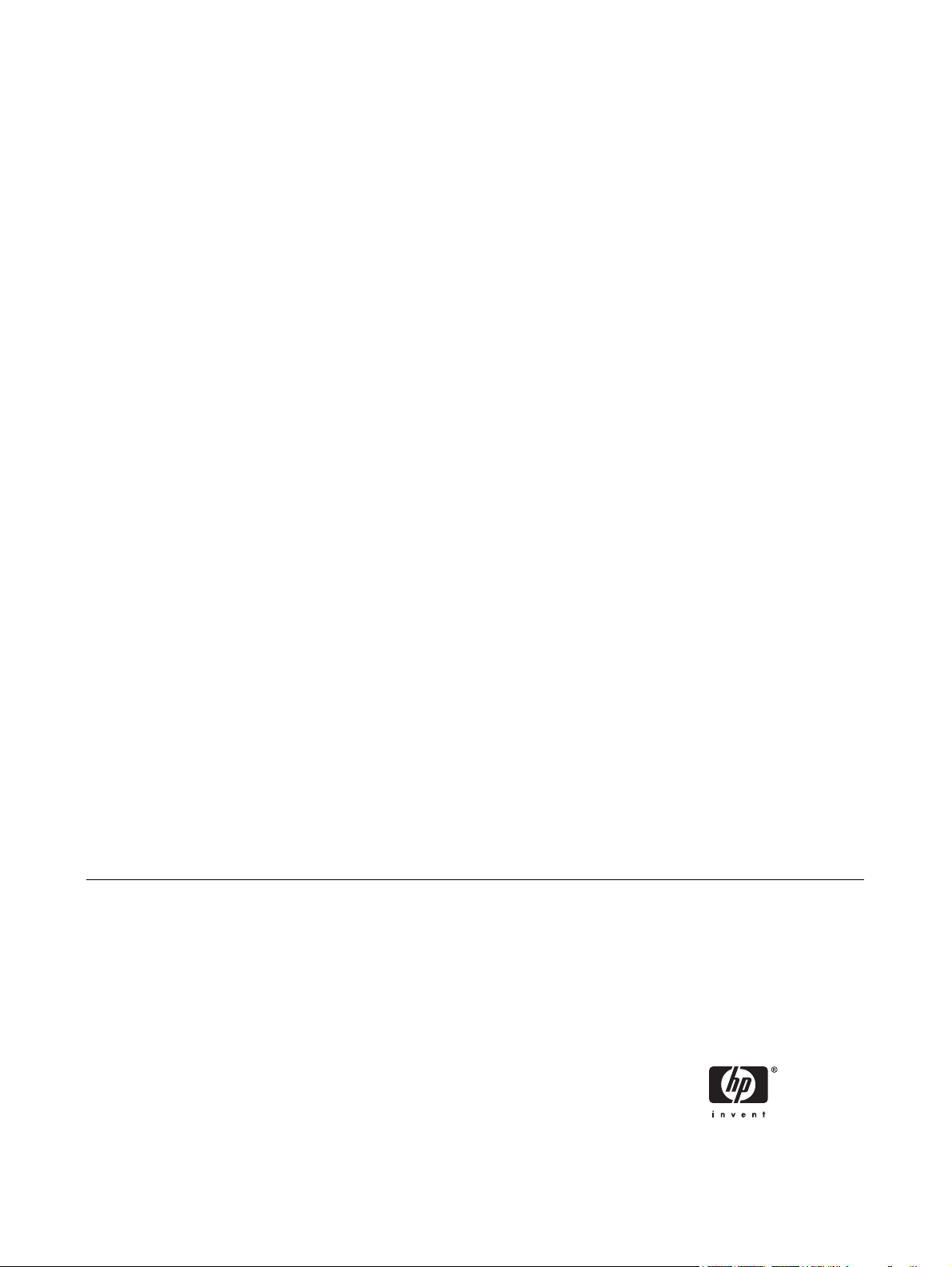
Informações adicionais do produto
Guia do usuário
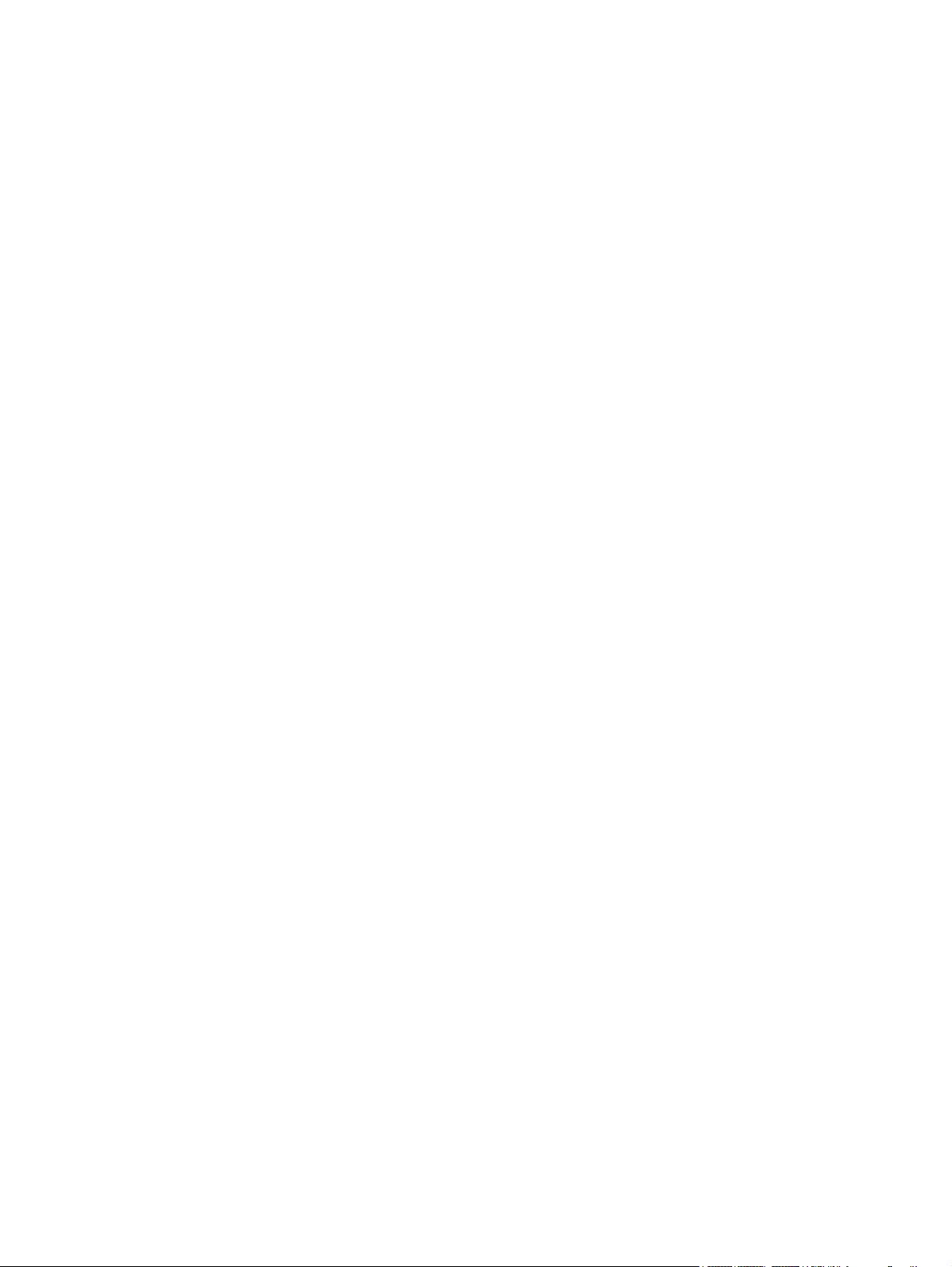
© Copyright 2006 Hewlett-Packard
Development Company, L.P.
Microsoft, Windows, o logotipo do Windows,
Outlook e ActiveSync são marcas
comerciais da Microsoft Corporation nos
EUA e em outros países.
Os produtos HP iPAQ funcionam com o
Microsoft® Windows Mobile® Versão 5.0
para Pocket PC.
O logotipo SD é uma marca comercial de seu
proprietário.
Bluetooth® é uma marca comercial
pertencente a seu proprietário e usada sob
licença pela Hewlett-Packard Development
Company, L.P.
Todos os demais nomes de produtos
mencionados aqui podem ser marcas
comerciais das respectivas empresas.
As informações contidas neste documento
estão sujeitas a alterações sem aviso. As
únicas garantias para produtos e serviços da
HP são as estabelecidas nas declarações de
garantia expressa que acompanham tais
produtos e serviços. Nada aqui contido deve
ser interpretado como constituindo uma
garantia adicional. A HP não será
responsável por omissões, erros técnicos ou
erros editoriais contidos neste documento.
Este documento contém informações de
propriedade da HP, protegidas por direitos
autorais. Nenhuma parte deste documento
pode ser fotocopiada, reproduzida ou
traduzida para qualquer outro idioma sem a
permissão prévia e por escrito da HewlettPackard Development Company, L.P.
Primeira edição: setembro de 2006
Número de peça: 433176-201
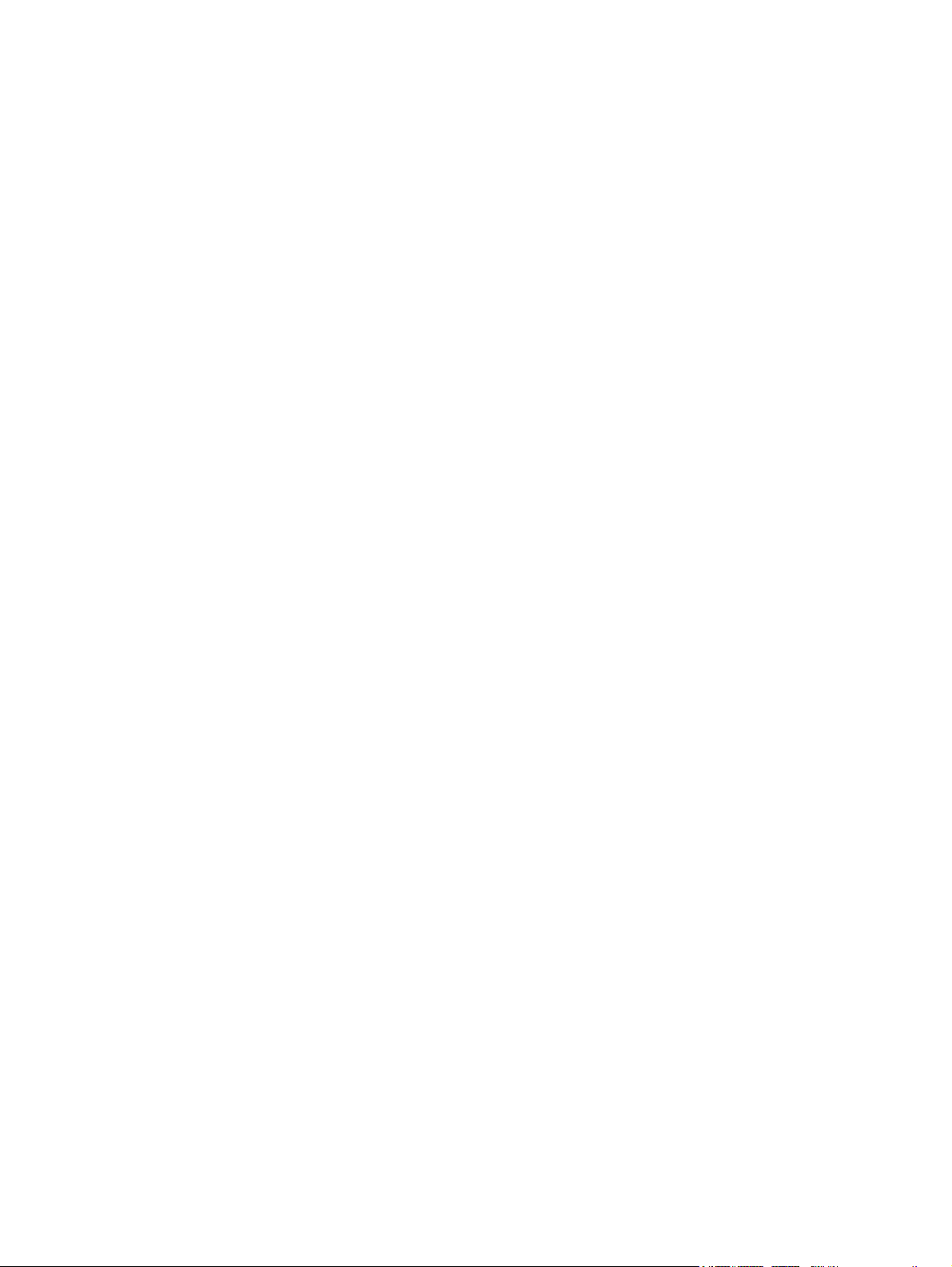
Conteúdo
1 Registro do iPAQ
Registro do HP iPAQ ............................................................................................................................ 1
2 Conteúdo da caixa
Conteúdo da caixa ............................................................................................................................... 2
3 Componentes
Componentes da Parte Superior .......................................................................................................... 4
Componentes da Parte Frontal ............................................................................................................ 5
Componentes da Parte Posterior ......................................................................................................... 6
Componentes do Lado Esquerdo e Direito .......................................................................................... 7
4 Aprendizado das operações básicas
HP Quick Launch ................................................................................................................................. 9
Tela Hoje ............................................................................................................................................ 10
Ícones de Status ................................................................................................................ 10
iPAQ Wireless .................................................................................................................... 11
Inserção de informações do proprietário ............................................................................................ 12
Ajuda e suporte da HP ....................................................................................................................... 13
Utilização do TodayPanel Lite ............................................................................................................ 14
Visualização de informações do sistema operacional ........................................................................ 15
Execução de uma reinicialização por programa ................................................................................ 16
Proteção do HP iPAQ com uma Senha ............................................................................................. 17
Utilização do Visualizador de Equipamento ....................................................................................... 18
Alteração das configurações regionais .............................................................................................. 19
Ajuste do volume ................................................................................................................................ 20
Configuração de opções de áudio ...................................................................................................... 21
Alteração das configurações de gerenciamento de energia .............................................................. 22
Escurecimento ou ajuste do brilho da luz auxiliar .............................................................................. 23
Instalação e remoção de programas .................................................................................................. 24
Abertura e encerramento de programas ............................................................................................ 25
Alteração do nome do dispositivo ...................................................................................................... 26
Configuração de alarmes ................................................................................................................... 27
Menus de atalhos ............................................................................................................................... 28
Criação e atribuição de uma categoria ............................................................................................... 29
Ajuste da velocidade para percorrer itens em uma lista .................................................................... 30
Orientação da Tela ............................................................................................................................. 31
Obtenção de Serviços para uma Tela Quebrada ou Danificada ........................................................ 32
Proteção da Tela do HP iPAQ contra Danos ou Quebra ................................................................... 33
PTWW iii
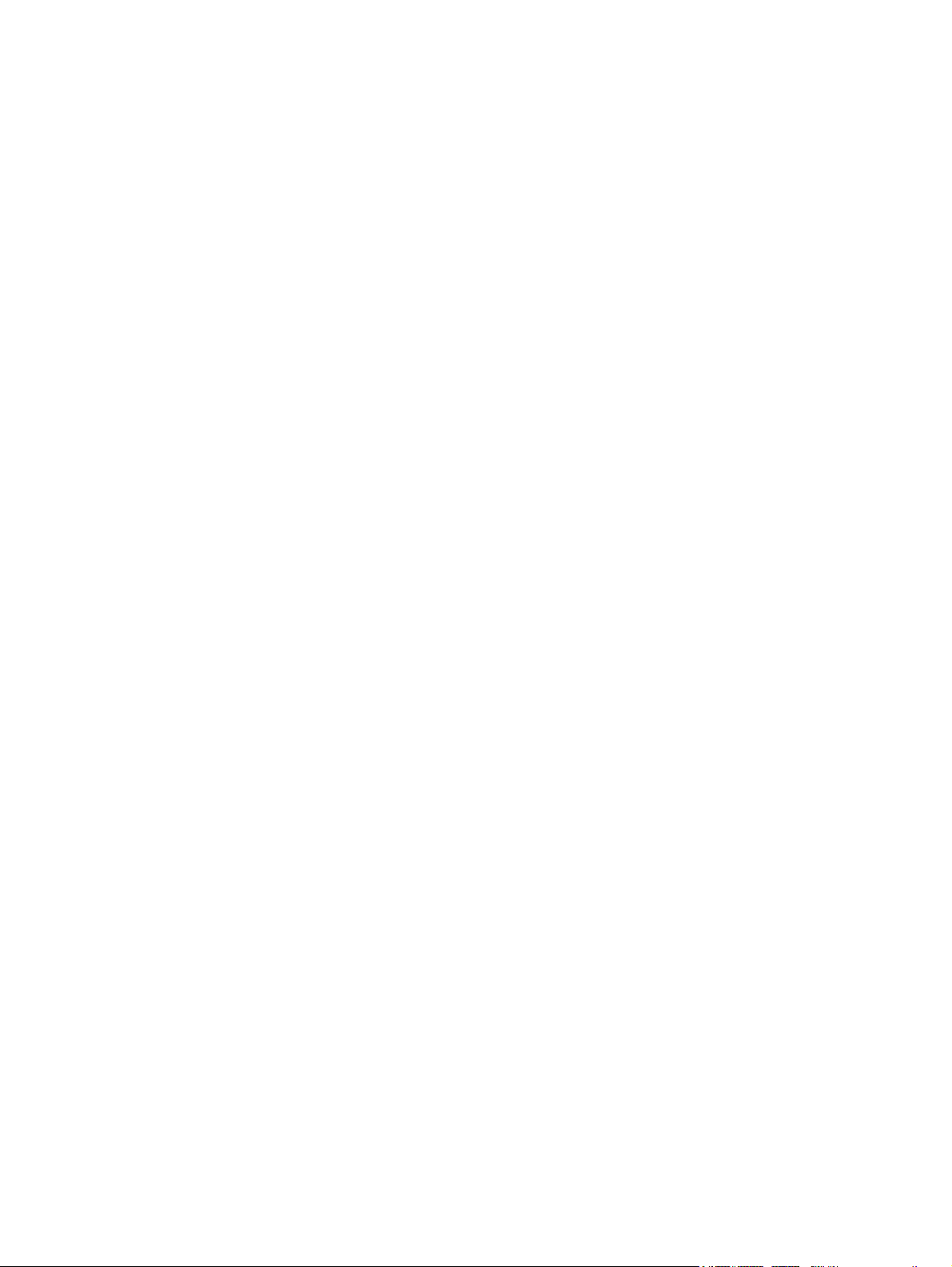
Dicas para Economizar Energia da Bateria ....................................................................................... 34
Verificação do Nível de Carga da Bateria .......................................................................................... 35
5 GPS
Informações gerais sobre GPS .......................................................................................................... 36
Início Rápido para Navegação ........................................................................................................... 37
Gerenciamento automático de GPS ................................................................................................... 42
Utilização de uma Antena Externa com o Receptor de GPS ............................................................. 43
Perda do sinal GPS quando no carro ................................................................................................. 44
Perda freqüente do sinal GPS ............................................................................................................ 45
Motivos comuns de interferência ao utilizar o software GPS ............................................................. 46
6 WorldMate
WorldMate Standard Edition .............................................................................................................. 47
Configurações do WorldMate ActiveSync .......................................................................................... 48
Navegação de Tela ............................................................................................................................ 48
Relógios ............................................................................................................................................. 49
Utilização de Alarme .......................................................................................................................... 50
World Map .......................................................................................................................................... 51
Lista de Cidades ................................................................................................................................. 52
Serviço de Meteorologia ..................................................................................................................... 53
Serviço de Conversor de Moeda ........................................................................................................ 54
Atualização de Taxas de Moeda ........................................................................................................ 55
Serviço de Conversor de Medida ....................................................................................................... 56
Códigos de país e área ...................................................................................................................... 57
Tamanhos de roupa ........................................................................................................................... 58
Lista de bagagem ............................................................................................................................... 59
Instalação da Bateria ......................................................................................................... 37
Inicialização e configuração ............................................................................................... 38
Configuração da navegação .............................................................................................. 39
Configuração do Kit Carro ................................................................................................. 39
7 Inserção de texto
Inserção de texto utilizando o Reconhecedor de Blocos ................................................................... 60
Inserção de texto pelo teclado da tela ................................................................................................ 61
Inserção de texto usando o Reconhecedor de Letras ........................................................................ 62
Escrita com o Transcriber .................................................................................................................. 63
8 Sincronização
Cópia (ou transferência) de arquivos ................................................................................................. 67
Migração de dados do Palm Desktop para o Microsoft Windows Mobile 5.0 .................................... 68
9 Conexões
Conexões ........................................................................................................................................... 69
WLAN ................................................................................................................................................. 70
WLAN ................................................................................................................................ 70
Termos WLAN ................................................................................................................... 70
Ligando ou desligando a WLAN ........................................................................................ 71
iv PTWW
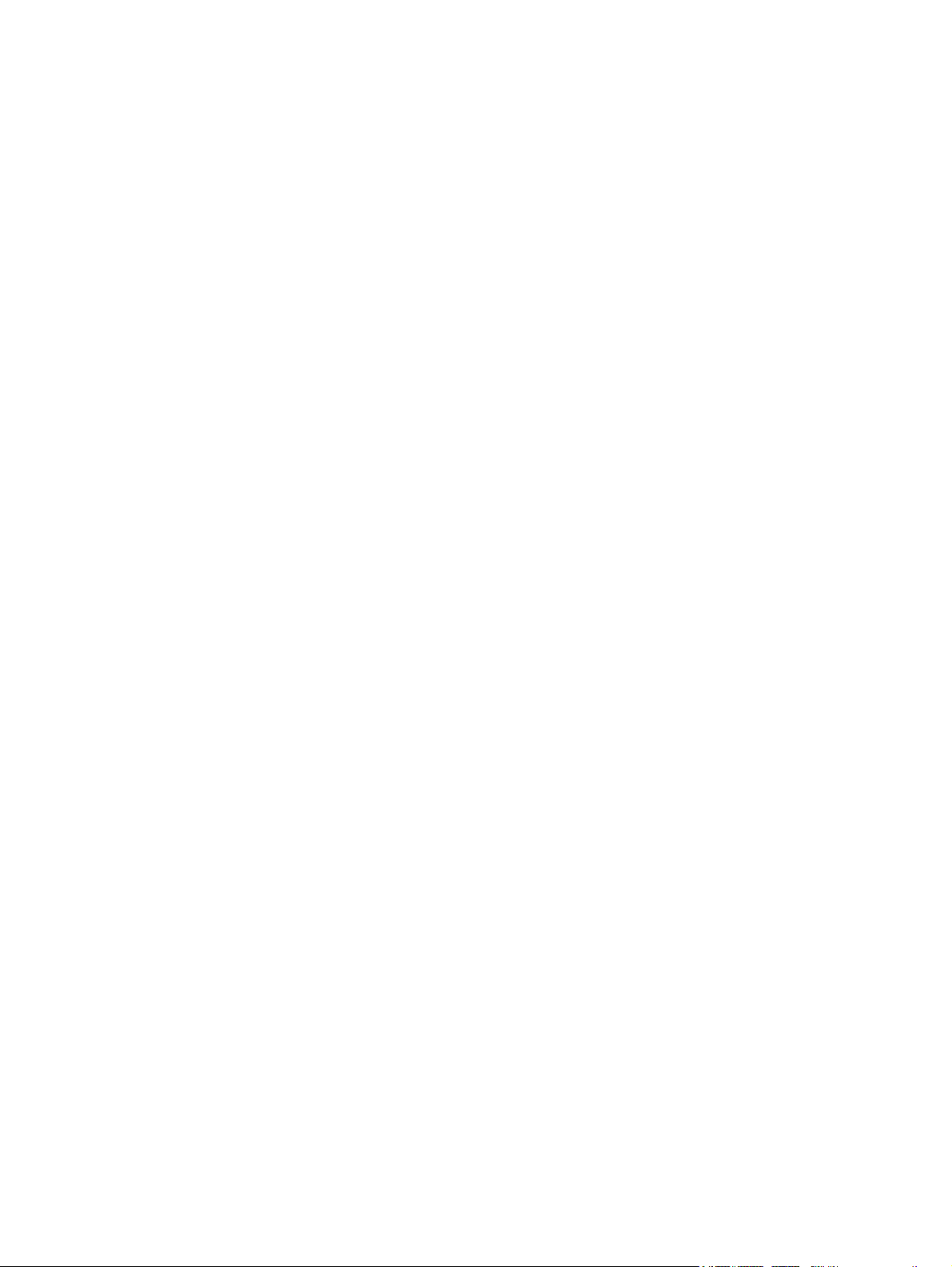
Conexão automática a uma rede WLAN ........................................................................... 71
Procura por Redes WLAN para Acessar ........................................................................... 71
Conexão manual a uma rede WLAN ................................................................................. 72
Localização de um endereço IP ........................................................................................ 72
Definição de Configurações de Segurança de Rede ......................................................... 73
Exclusão de Configurações de Rede Sem Fio .................................................................. 73
Definição das configurações de autenticação 802.1x ....................................................... 73
Bluetooth ............................................................................................................................................ 74
Termos do Bluetooth ......................................................................................................... 74
Utilização do Gerente do Bluetooth ................................................................................... 74
Utilização do Bluetooth Phone Manager ........................................................................... 75
Conexão a um computador via Bluetooth .......................................................................... 75
Perfis de dispositivo Bluetooth ........................................................................................... 76
Criação, término e aceitação de uma parceria Bluetooth .................................................. 76
Renomear uma parceria Bluetooth .................................................................................... 77
Tornar um dispositivo reconhecível ................................................................................... 77
Acesso às configurações do Bluetooth .............................................................................. 77
Configuração de uma porta serial (COM) Bluetooth de entrada ou saída ......................... 78
Conexão com URLs de Intranet ......................................................................................................... 79
Alteração de um URL de intranet ....................................................................................................... 80
Configuração de seleção automática de conexões ............................................................................ 81
Configuração de um servidor proxy ................................................................................................... 82
Definição da configuração proxy avançada ....................................................................................... 83
Utilização da configuração avançada de conexão ............................................................................. 84
Configuração de uma conexão de servidor VPN ............................................................................... 85
Alteração de um nome de grupo de conexão .................................................................................... 86
Término de uma conexão ................................................................................................................... 87
10 HP Photosmart Mobile
HP Photosmart Mobile ....................................................................................................................... 88
Anexar uma anotação de voz a uma imagem .................................................................................... 89
Envio de imagens por e-mail .............................................................................................................. 90
Visualização de uma apresentação de slides .................................................................................... 91
Exibir imagens armazenadas no HP iPAQ ......................................................................................... 92
Adicione uma Imagem ao Contato ..................................................................................................... 93
Imprimir imagens ................................................................................................................................ 94
Atribua uma imagem ao plano de fundo da tela Hoje. ....................................................................... 95
11 Windows Media Player 10 Mobile
Windows Media Player ....................................................................................................................... 96
Ouvindo música e Assistindo a vídeos ............................................................................................... 97
Limpeza da lista Em Execução .......................................................................................................... 98
Atualização da biblioteca .................................................................................................................... 99
12 Mobile Office
Internet Explorer Mobile ................................................................................................................... 100
Word Mobile ..................................................................................................................................... 101
Excel Mobile ..................................................................................................................................... 102
PowerPoint Mobile ........................................................................................................................... 103
PTWW v
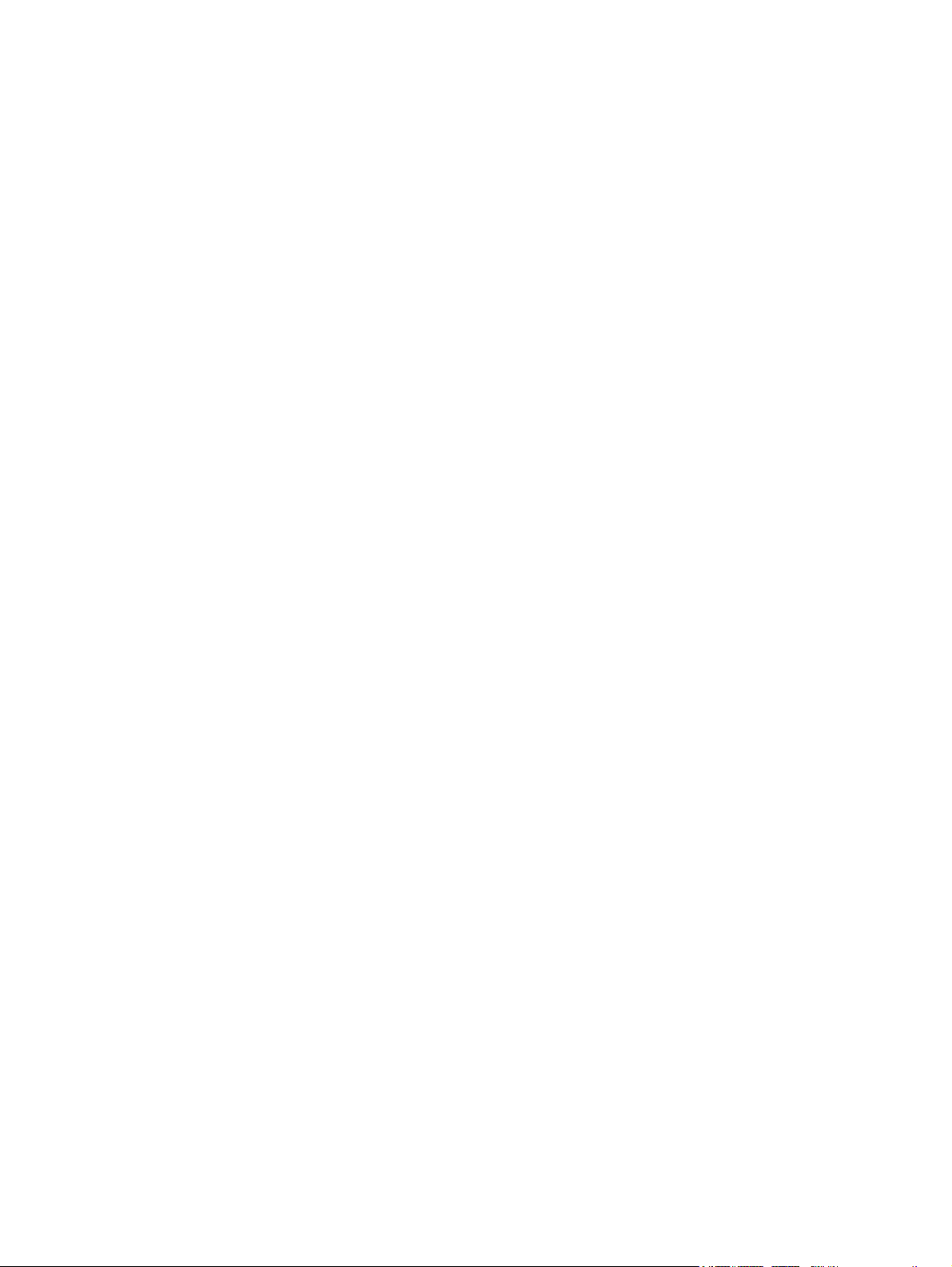
13 Troca de mensagens
Entender a troca de mensagens ...................................................................................................... 104
Utilização de pastas ......................................................................................................................... 105
Sincronização de e-mail ................................................................................................................... 106
Configuração de contas para troca de mensagens .......................................................................... 107
Recebimento de anexos .................................................................................................. 107
Recebimento de solicitações de reunião ......................................................................... 107
Criação ou alteração de uma assinatura ......................................................................... 108
Utilização da Troca de mensagens .................................................................................................. 109
Criação e envio de mensagens ....................................................................................... 109
Resposta ou encaminhamento de uma mensagem ........................................................ 109
Inclusão de um anexo em uma mensagem ..................................................................... 109
Download de mensagens ................................................................................................ 110
Download de mensagens de um servidor ....................................................................... 110
Instalação de um catálogo de endereços on-line ............................................................ 110
Modos Diferentes de Acessar Mensagens de E-mail ...................................................................... 112
Configuração de uma Conta de E-mail no Exchange Server ........................................................... 113
Configuração de uma conta de e-mail POP3, HTTP, ou IMAP4 ...................................................... 114
Criação e Envio de Mensagens de E-mail no Outlook ..................................................................... 115
Resposta ou Encaminhamento de Mensagem de E-mail no Outlook .............................................. 116
Classificação da lista de mensagens ............................................................................................... 117
14 Calendário
Acesso ao Calendário ...................................................................................................................... 118
Alteração da exibição da semana de trabalho ................................................................................. 118
Visualização da Agenda Hoje .......................................................................................................... 118
Visualização de Compromissos ....................................................................................................... 119
Programação de um Compromisso .................................................................................................. 12 0
Envio de uma Solicitação de Reunião .............................................................................................. 120
Configuração de um lembrete padrão para todos os compromissos novos .................................... 121
Atualização de um compromisso ..................................................................................................... 122
Cancelamento de um compromisso ................................................................................................. 1 23
15 Contatos
Acesso a Contatos ........................................................................................................................... 124
Criação de um contato ..................................................................................................................... 124
Localização de um contato ............................................................................................................... 125
Exclusão de um contato ................................................................................................................... 125
Alteração de informações do contato ............................................................................................... 126
Cópia de um contato ........................................................................................................................ 127
Envio de uma mensagem de e-mail a um contato ........................................................................... 128
Adição e remoção de uma imagem .................................................................................................. 129
Trabalho com a lista de contatos ..................................................................................................... 130
16 Notas
Escrever uma nota ........................................................................................................................... 131
Conversão de uma anotação escrita à mão para texto digitado ...................................................... 132
Criação de uma cópia de uma anotação .......................................................................................... 133
vi PTWW
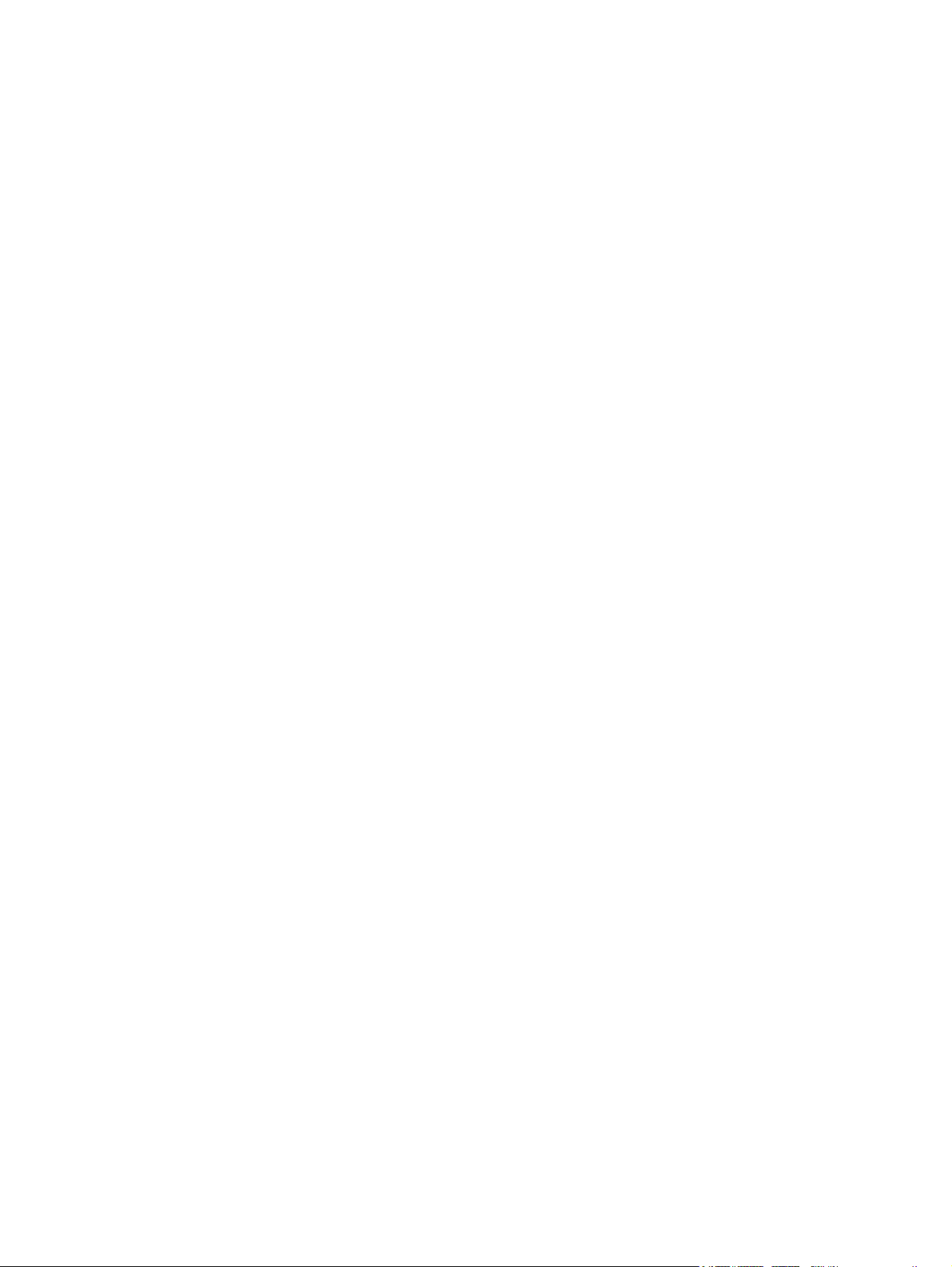
17 Cartões SD (Secure Digital)
Uso de cartões Secure Digital (SD) ................................................................................................. 134
Instalação de um cartão Secure Digital (SD) ................................................................................... 135
Remoção de um cartão Secure Digital (SD) .................................................................................... 136
Visualização do conteúdo de um Cartão Secure Digital (SD) .......................................................... 137
18 Tarefas
Criação de uma Tarefa ..................................................................................................................... 138
Localização de uma Tarefa .............................................................................................................. 138
Configuração de datas de início e vencimento de uma tarefa ......................................................... 138
Exibição das datas de início e vencimento na lista de tarefas ......................................................... 139
Configuração de opções para exibição de tarefas na tela Hoje ....................................................... 140
Marcar uma tarefa como concluída .................................................................................................. 141
19 Especificações do produto
Especificações do sistema ............................................................................................................... 142
Especificações físicas ...................................................................................................................... 144
Ambiente operacional ....................................................................................................................... 145
20 Avisos de regulamentação
Aviso da FCC (Comissão Federal de Comunicações) dos EUA ...................................................... 146
Modificações .................................................................................................................... 146
Cabos .............................................................................................................................. 146
Declaração de conformidade dos produtos marcados com o logotipo da FCC (somente
nos Estados Unidos) ........................................................................................................ 147
Aviso do Canadá .............................................................................................................................. 147
Avis Canadien .................................................................................................................................. 147
Notificação da União Européia ......................................................................................................... 147
Produtos com dispositivos LAN sem fio de 2,4 GHz ....................................................... 149
França ............................................................................................................. 149
Itália ................................................................................................................. 149
Advertência sobre a bateria ............................................................................................................. 149
Advertência sobre o equipamento .................................................................................................... 150
Aviso para transporte aéreo ............................................................................................................. 151
Equipamento médico eletrônico ....................................................................................................... 152
Avisos sobre dispositivos sem fio ..................................................................................................... 153
Aviso de regulamentação dos EUA para dispositivos sem fio ......................................... 153
Aviso de regulamentação do Canadá para dispositivos sem fio ..................................... 153
Notificação Brasileira ....................................................................................................... 153
Notificação Japonesa ....................................................................................................................... 154
Dispositivos LAN 802.11b Sem fio .................................................................................. 154
Dispositivos LAN 802.11g Sem fio .................................................................................. 154
Dispositivos Bluetooth ..................................................................................................... 154
Notificação DGT de Taiwan ............................................................................................................. 155
Notificação Coreana ......................................................................................................................... 156
Descarte de Baterias ........................................................................................................................ 156
Advertência francesa sobre acústica ............................................................................................... 156
Índice ................................................................................................................................................................ 157
PTWW vii
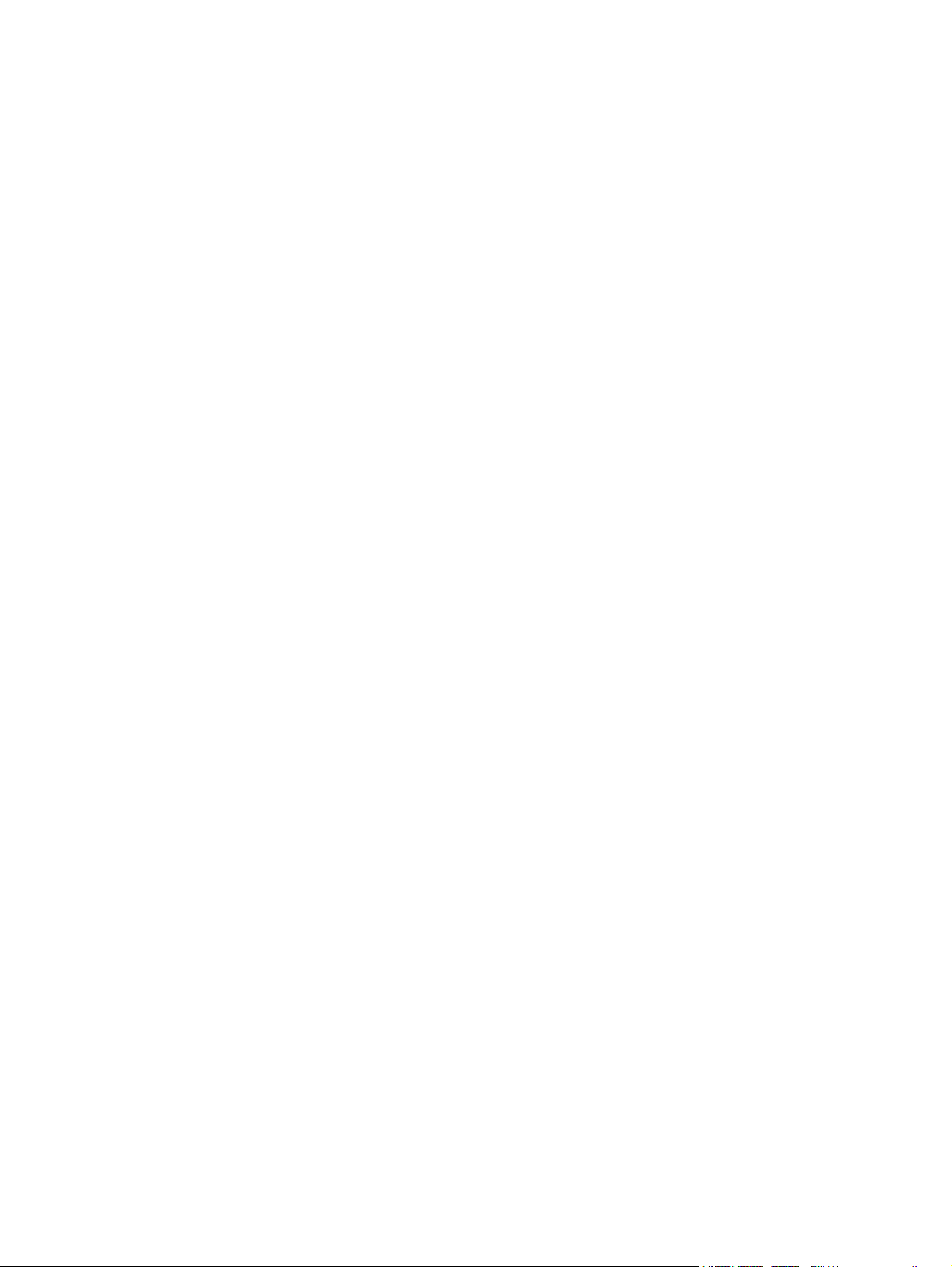
viii PTWW
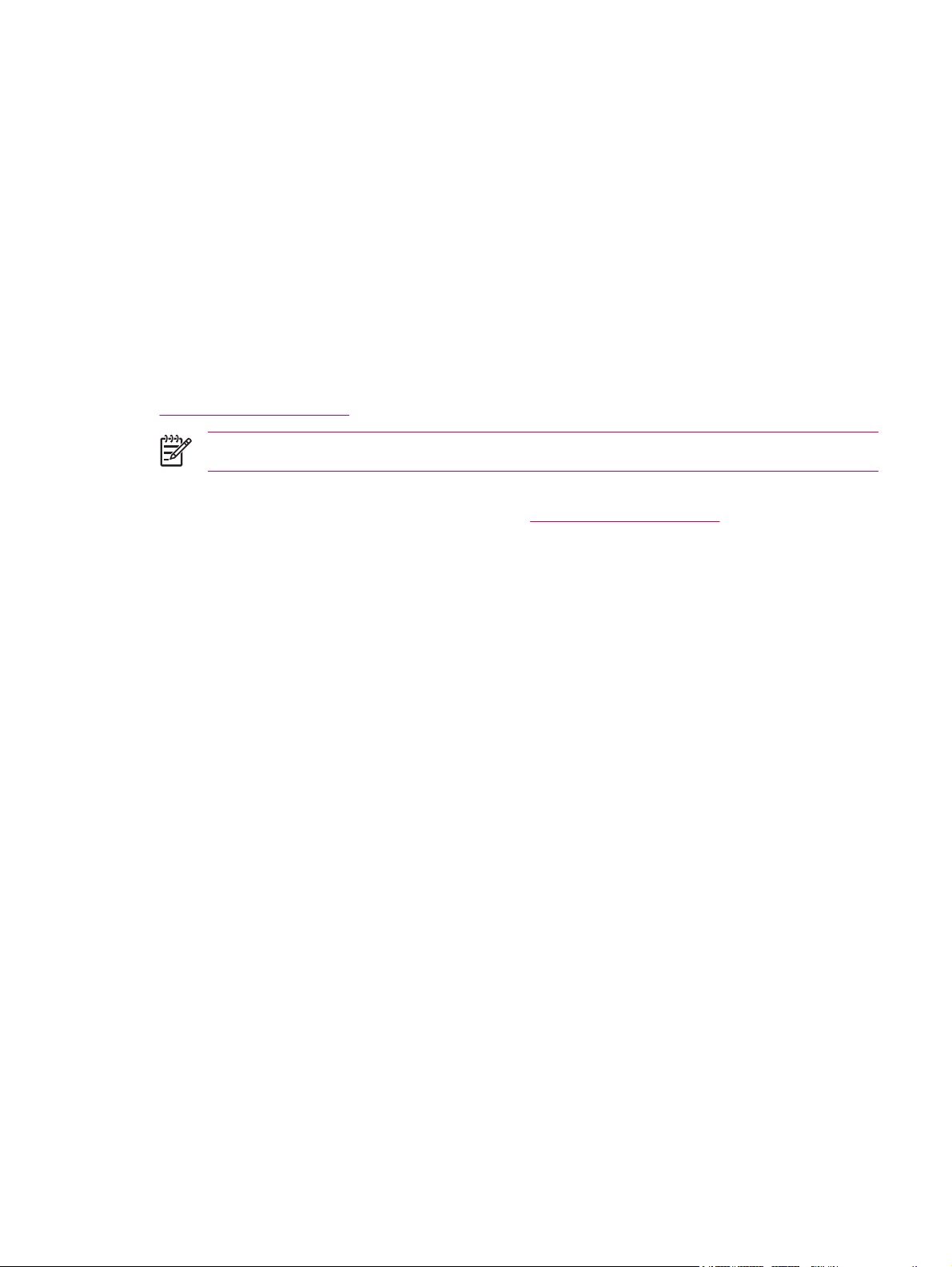
1 Registro do iPAQ
Registro do HP iPAQ
Em alguns países, quando você registra seu HP iPAQ junto à Hewlett-Packard, recebe um e-mail sobre
ofertas e promoções especiais. Registre agora mesmo on-line seu HP iPAQ em
http://www.register.hp.com.
Nota Nem todos os países dão suporte à operação de registro.
Se seu endereço de postagem ou e-mail precisar ser atualizado após o registro, digite sua ID de usuário
e senha de registro para editar seu perfil on-line em
http://www.register.hp.com.
PTWW Registro do HP iPAQ 1
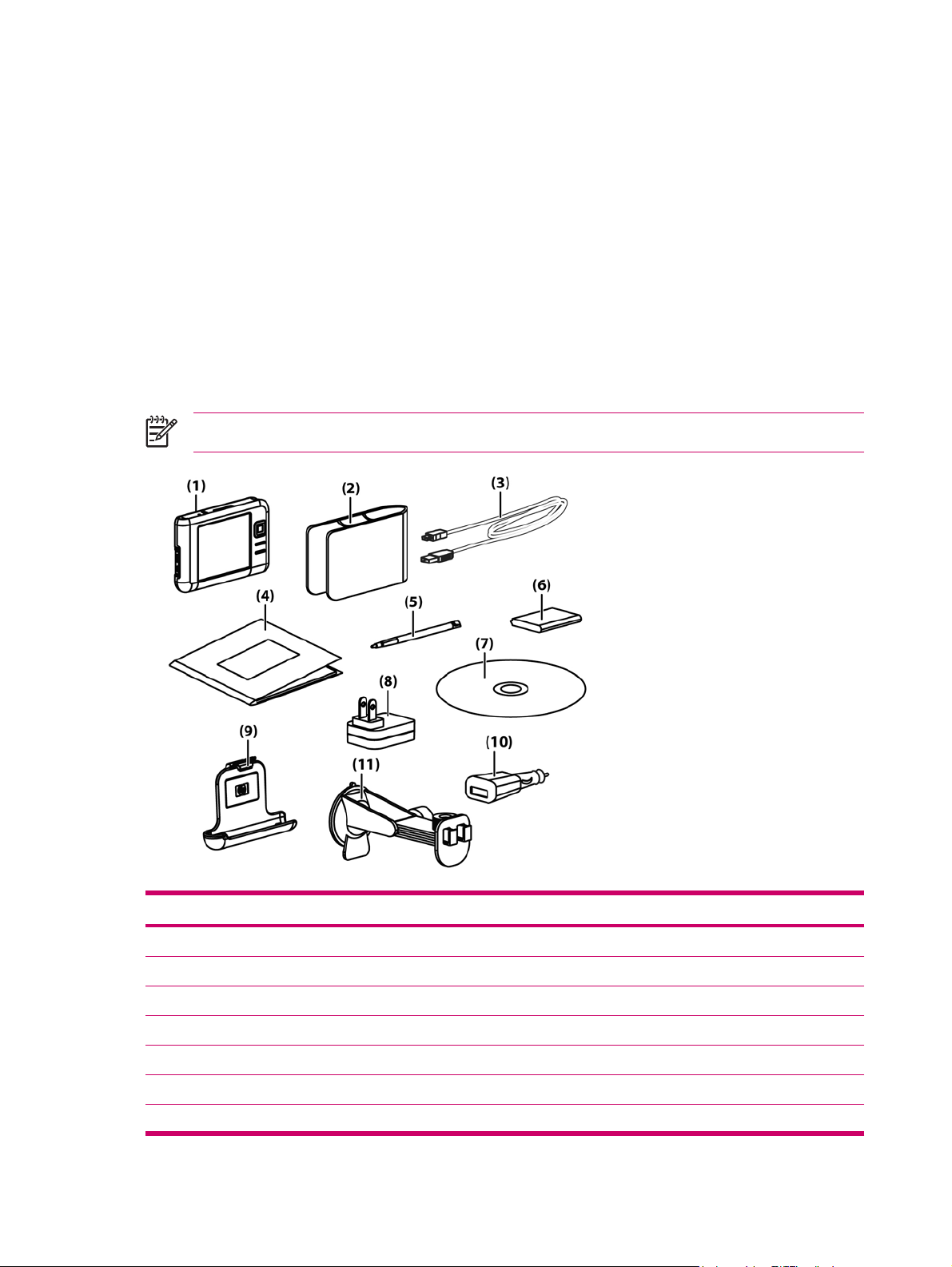
2 Conteúdo da caixa
Conteúdo da caixa
A ilustração descreve os itens contidos na caixa do Travel Companion. Utilize essa ilustração para
familiarizar-se com o dispositivo.
Nota O conteúdo da caixa pode variar de acordo com o modelo.
Conteúdo da caixa
(1) HP iPAQ
(2) Estojo
(3) Cabo de sincronização mini-USB/cabo de alimentação (2 ea)
(4) Documentação do HP iPAQ
(5) Lápis
(6) Bateria de íon de lítio removível/recarregável de 1700 mAH
(7) CD Passos Iniciais com software especial
2 Capítulo 2 Conteúdo da caixa PTWW
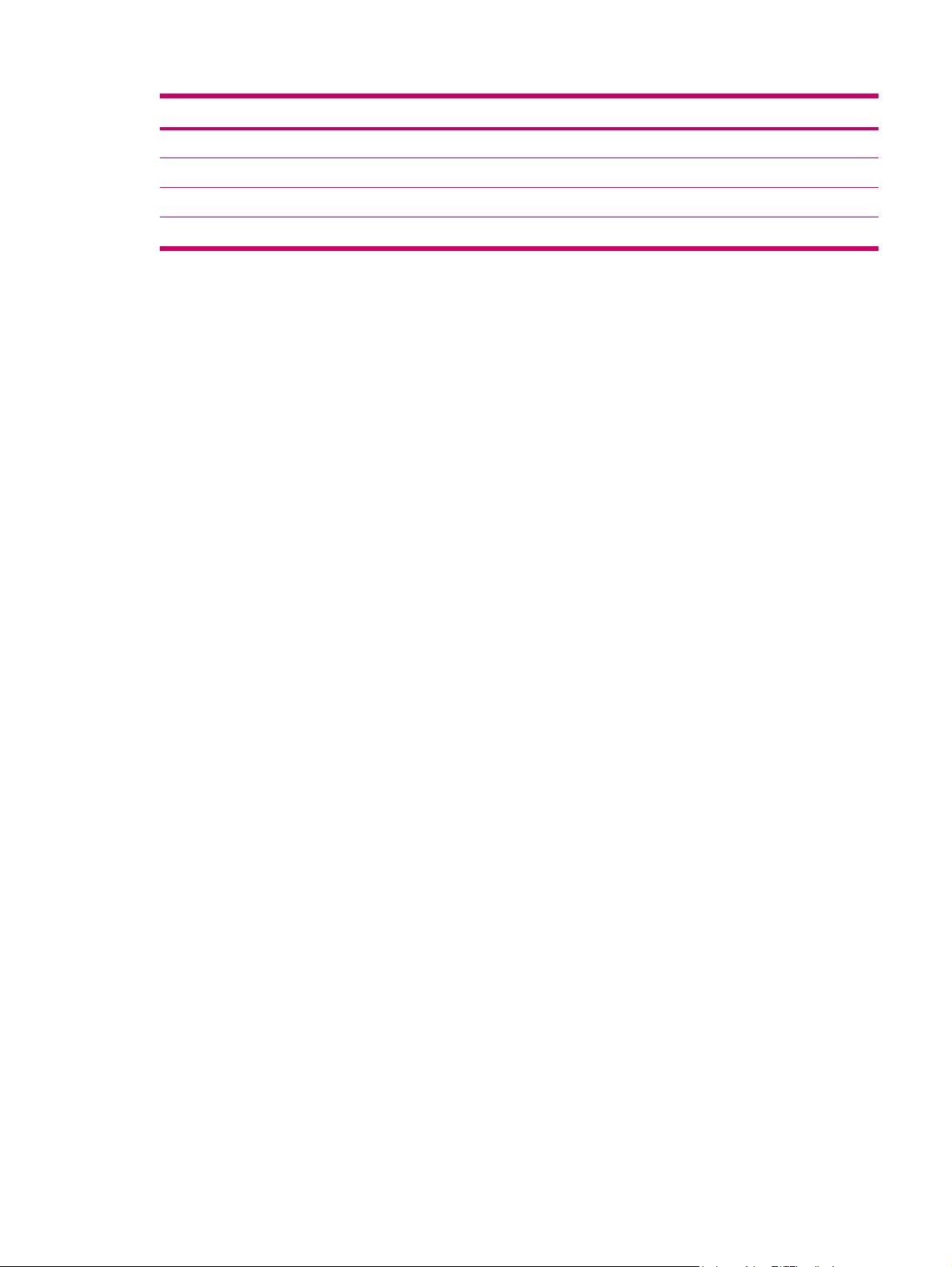
Conteúdo da caixa
(8) Adaptador de CA com plugue intercambiável
(9) Kit Carro — suporte
(10) Kit Carro — adaptador de alimentação para viagem
(11) Kit Carro — suporte para fixação no pára-brisa
PTWW Conteúdo da caixa 3
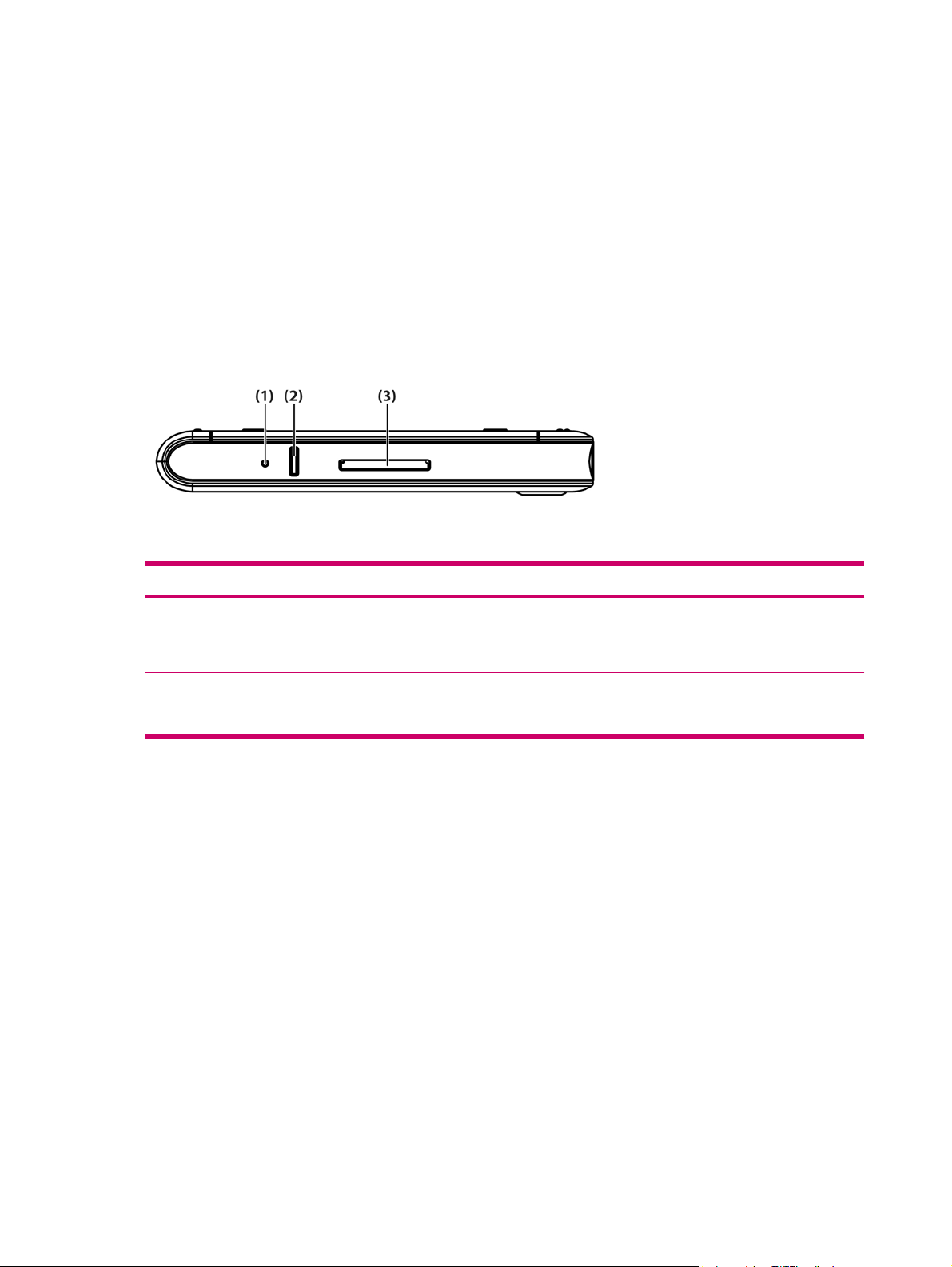
3 Componentes
Componentes da Parte Superior
Componente Função
(1) Botão Reset Pressione para executar uma reinicialização por programa do Travel
Companion.
(2) Botão Gravar Pressione para gravar voz ou som.
(3) Slot SD Insira um cartão de armazenamento SD (Secure Digital) para armazenar
dados ou um cartão SDIO (Secure Digital Input/Output) para estender a
funcionalidade do Travel Companion.
4 Capítulo 3 Componentes PTWW
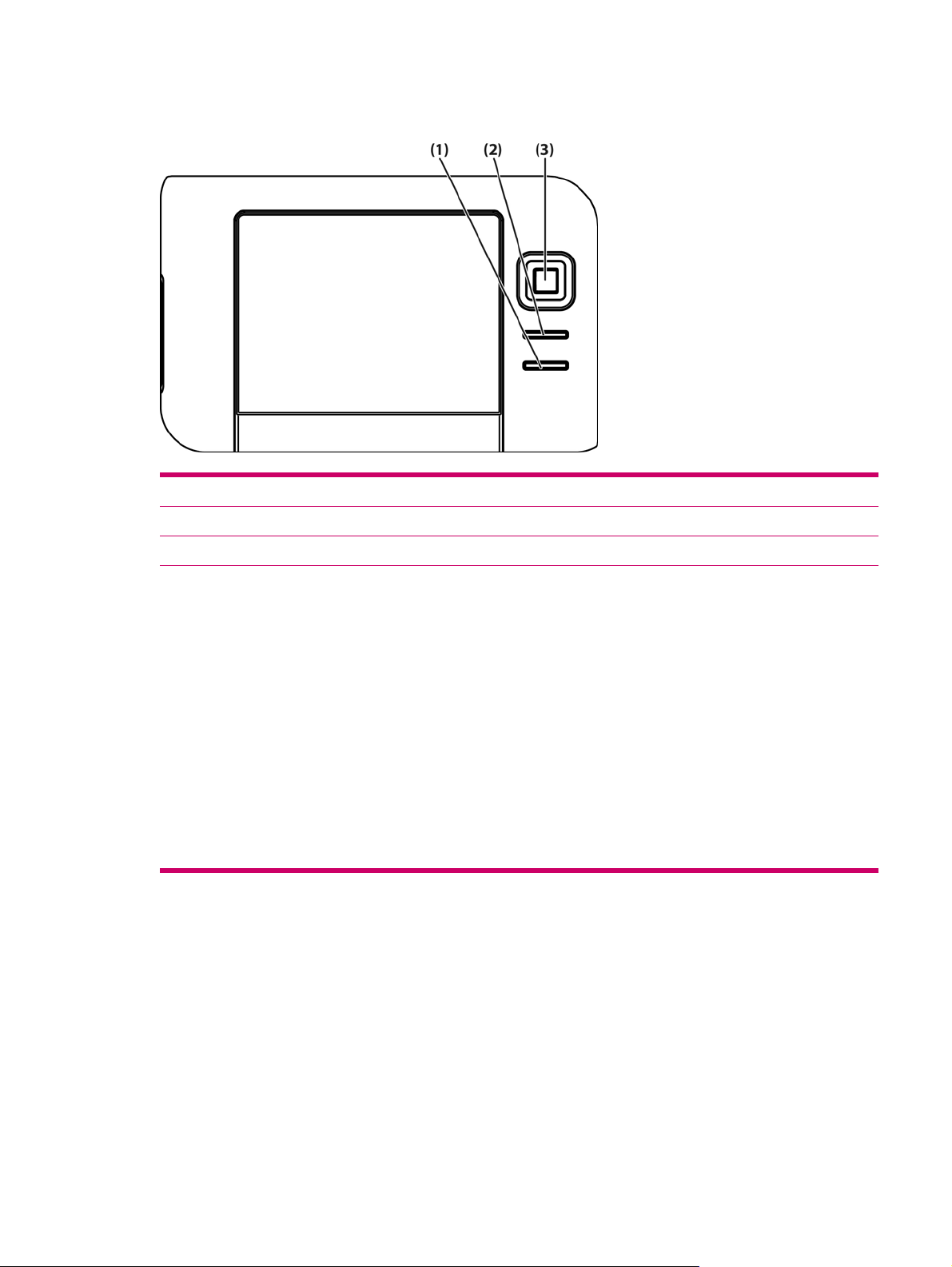
Componentes da Parte Frontal
Componente Função
(1) Botão Menu Iniciar Pressione para abrir o Menu Iniciar.
(2) Botão OK Pressione para fechar a janela atual ou sair do aplicativo atual.
(3) Botão de Navegação de 9 Direções
No modo Padrão:
●
Superior — Rolar para cima
●
Inferior — Rolar para baixo
●
Esquerda — Rolar para esquerda
●
Direita — Rolar para direita
●
Ao usar o GPS:
●
Superior — Mais zoom
●
Inferior — Menos zoom
●
Esquerda — Diminuir volume
●
Direita — Aumentar volume
●
PTWW Componentes da Parte Frontal 5
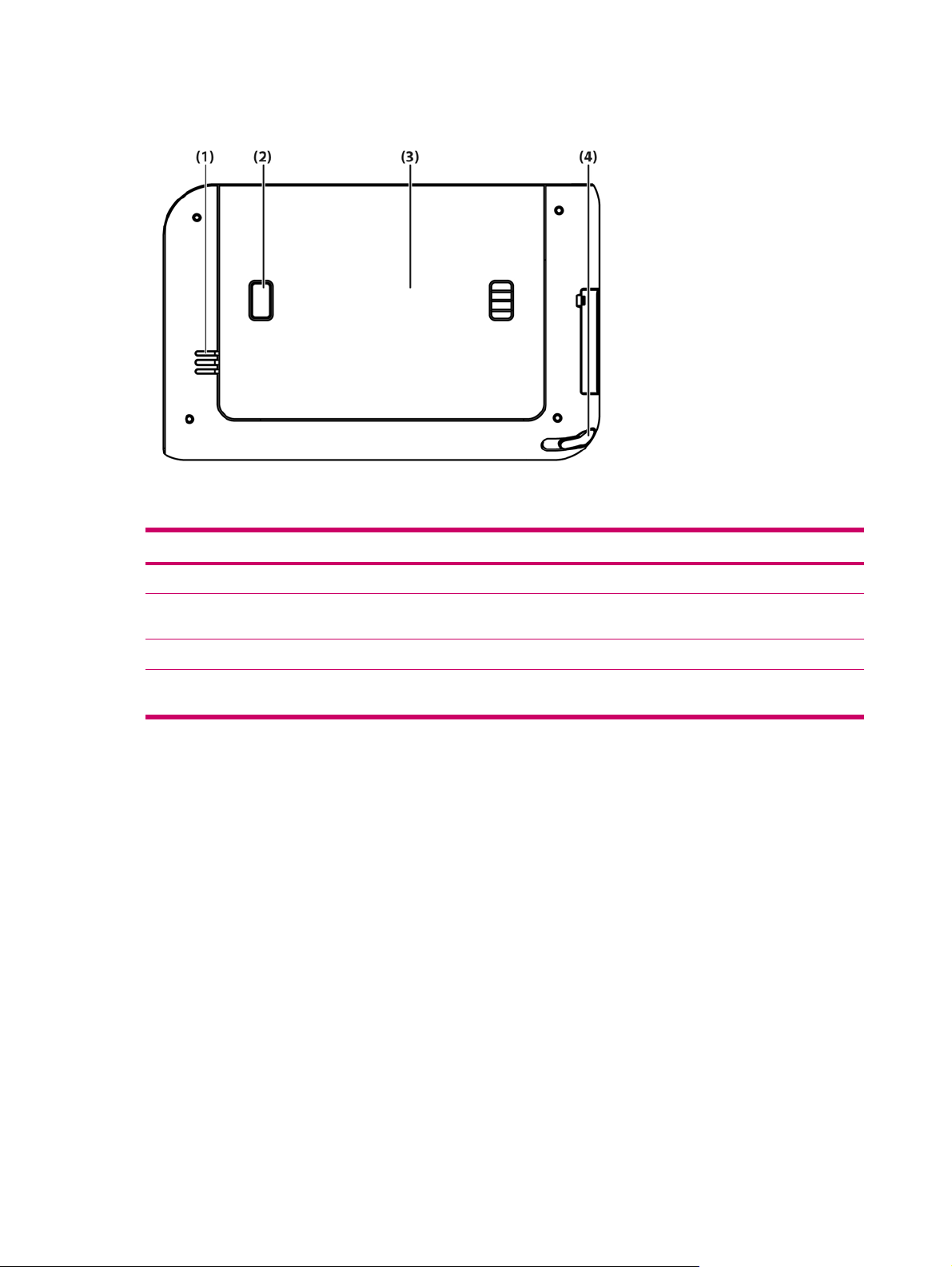
Componentes da Parte Posterior
Componente Função
(1) Alto-falante Utilize o alto-falante para obter instruções de navegação faladas.
(2) Botão de Liberação da Tampa da
Bateria
(3) Tampa da Bateria Remova para instalar ou remover a bateria.
(4) Lápis Utilize para inserir informações. Deslize para fora para remover o lápis.
Pressione para remover a tampa da bateria.
Deslize para dentro para substituir o lápis.
6 Capítulo 3 Componentes PTWW
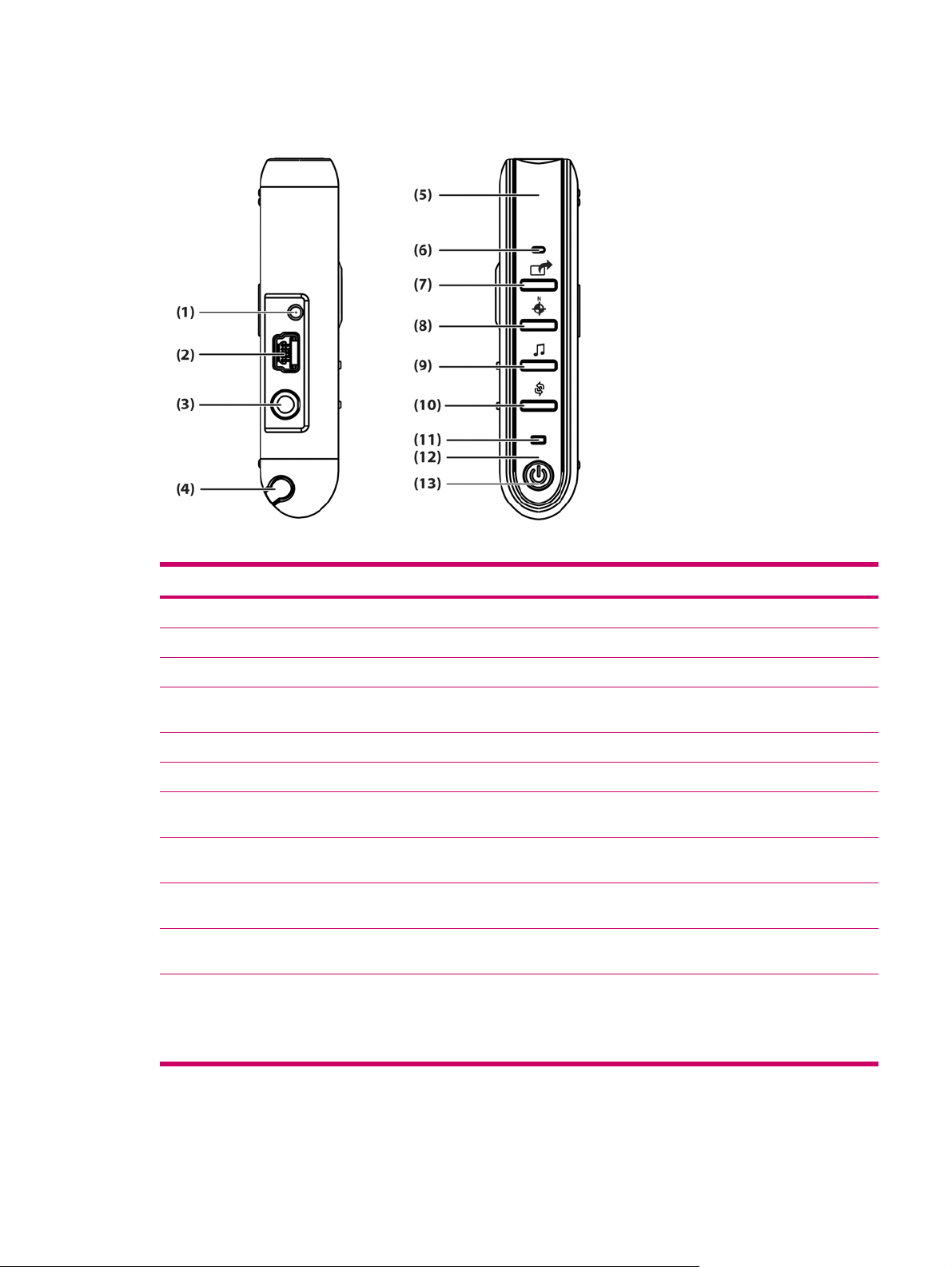
Componentes do Lado Esquerdo e Direito
Componente Função
(1) Porta da Antena Externa MMCX Conecta-se à antena GPS externa ativa de 3V.
(2) Porta de Comunicações/Carga Conecta-se ao cabo de sincronização mini-USB
(3) Conector de Fone de Ouvido Encaixe um fone de ouvido nesse conector para ouvir música.
(4) Lápis Utilize para inserir informações. Deslize para fora para remover o lápis.
(5) Antena WLAN Interna* Permite conectar redes sem fio. (Somente nos modelos da série rx5900.)
(6) Microfone Fale no microfone para gravar anotações de voz.
(7) Botão Quick Launch Pressione para acessar a tela do HP Quick Launch. Mantenha pressionado
(8) Botão de navegação Pressione para iniciar a navegação GPS. Mantenha pressionado para
(9) Botão Windows Media Player Pressione para iniciar o Windows Media Player. Mantenha pressionado
(10) Botão Girar Tela Pressione para girar a tela na orientação retrato ou paisagem. Mantenha
(11) LED Sem fio
Deslize para dentro para substituir o lápis.
para iniciar o Calendário.
iniciar Contatos.
para iniciar o Pocket Internet Explorer.
pressionado para iniciar o Photosmart Mobile.
LED Azul—WLAN*, Bluetooth ou GPS ligado.
●
LED Azul—WLAN*, Bluetooth ou GPS desligado.
●
*WLAN está disponível somente nos modelos da série rx5900.
PTWW Componentes do Lado Esquerdo e Direito 7
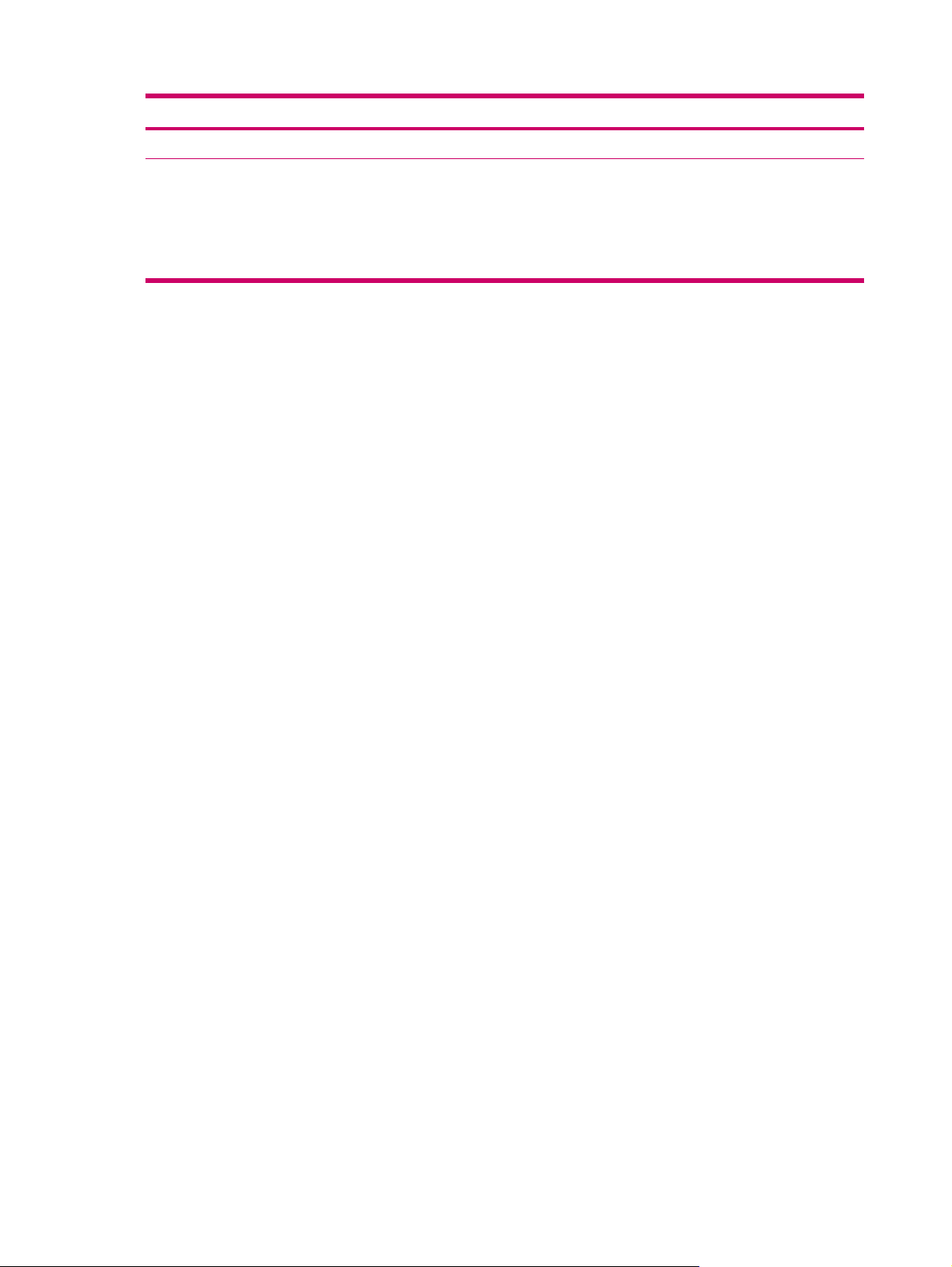
Componente Função
(12) Antena de Bluetooth Interna Permite a conexão com outros dispositivos Bluetooth.
(13) Botão Liga/Desliga e LED Pressione para ligar e desligar a unidade.
Luz âmbar acesa sem piscar — A bateria está carregando
●
Luz verde acesa sem piscar — A bateria está totalmente carregada
●
Luz âmbar piscando — Lembrete ou alarme
●
8 Capítulo 3 Componentes PTWW
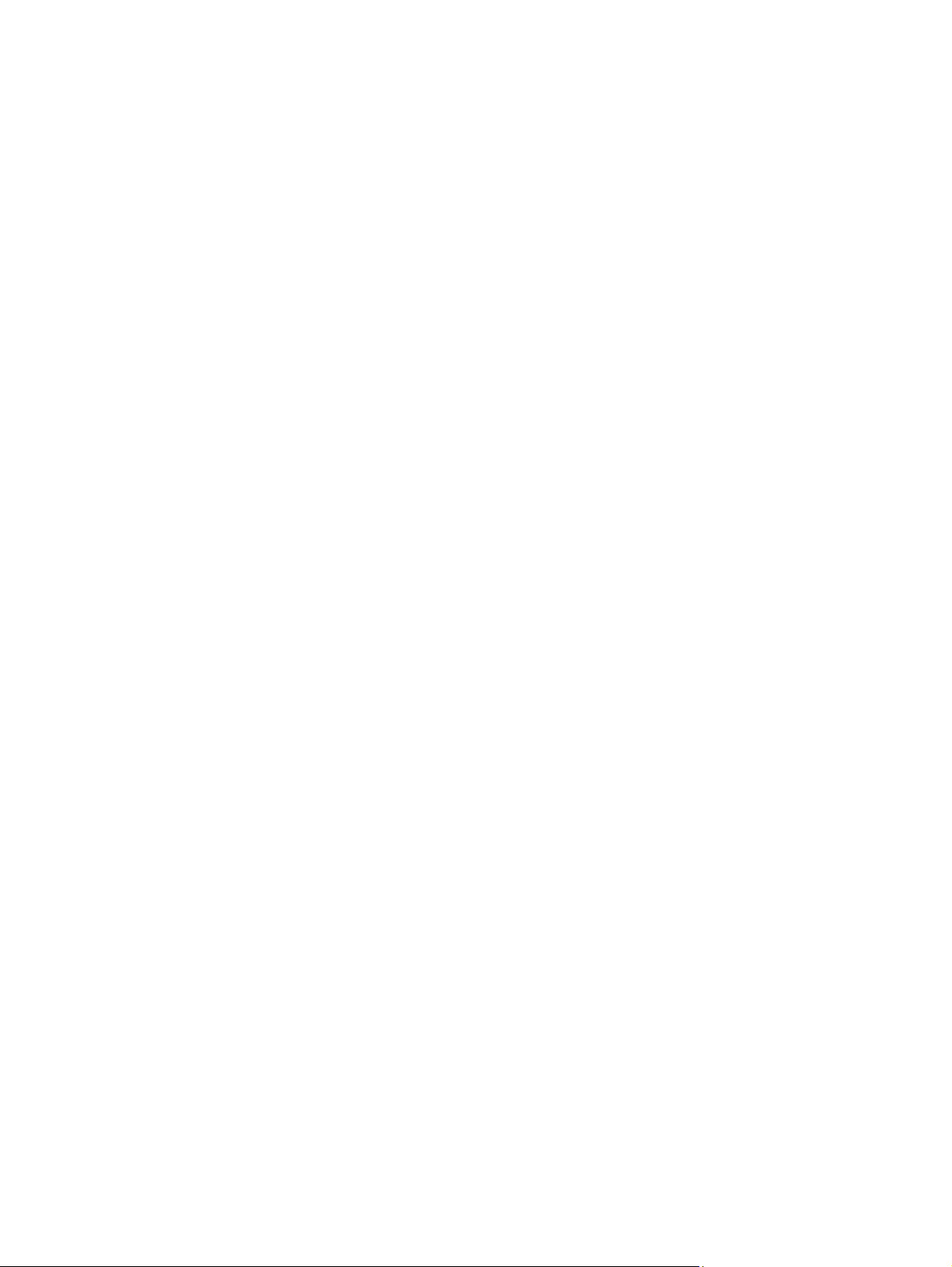
4 Aprendizado das operações básicas
HP Quick Launch
O HP Quick Launch é uma maneira simples de abrir os programas utilizados com mais freqüência no
Travel Companion.
Toque no ícone Hoje para acessar a página Hoje.
●
Toque no ícone Assistente em viagem para acessar os aplicativos de viagem do WorldMate, o
●
Calendário, Contatos e a Calculadora.
Toque no ícone Entretenimento para acessar aplicativos de entretenimento como o Windows
●
Media Player 10, o Photosmart Mobile e jogos.
Toque no ícone Internet para acessar o navegador da Internet.
●
Toque no ícone Navegação para usar a navegação GPS.
●
O HP Quick Launch é configurado por padrão para ser a tela inicial do Travel Companion. Alterne para
utilizar a tela Hoje como a tela inicial tocando em Menu > Configurações e desmarcando as caixas de
seleção. Também é possível acessar a tela Hoje no menu Iniciar.
Você também pode configurar o Quick Launch tocando em Menu > Configurações e:
Selecionando Lançar na reinicialização para iniciar automaticamente o Quick Launch toda vez
●
que o dispositivo sofrer uma reinicialização por programa.
Selecionando Lançar ao ativar a máquina para iniciar automaticamente o Quick Launch toda vez
●
que o dispositivo for ligado.
Para saber mais sobre os recursos do Travel Companion, consulte este guia, assim como as
Informações adicionais do produto no CD Passos Iniciais. Para iniciar a navegação, avance para a
próxima etapa.
PTWW HP Quick Launch 9
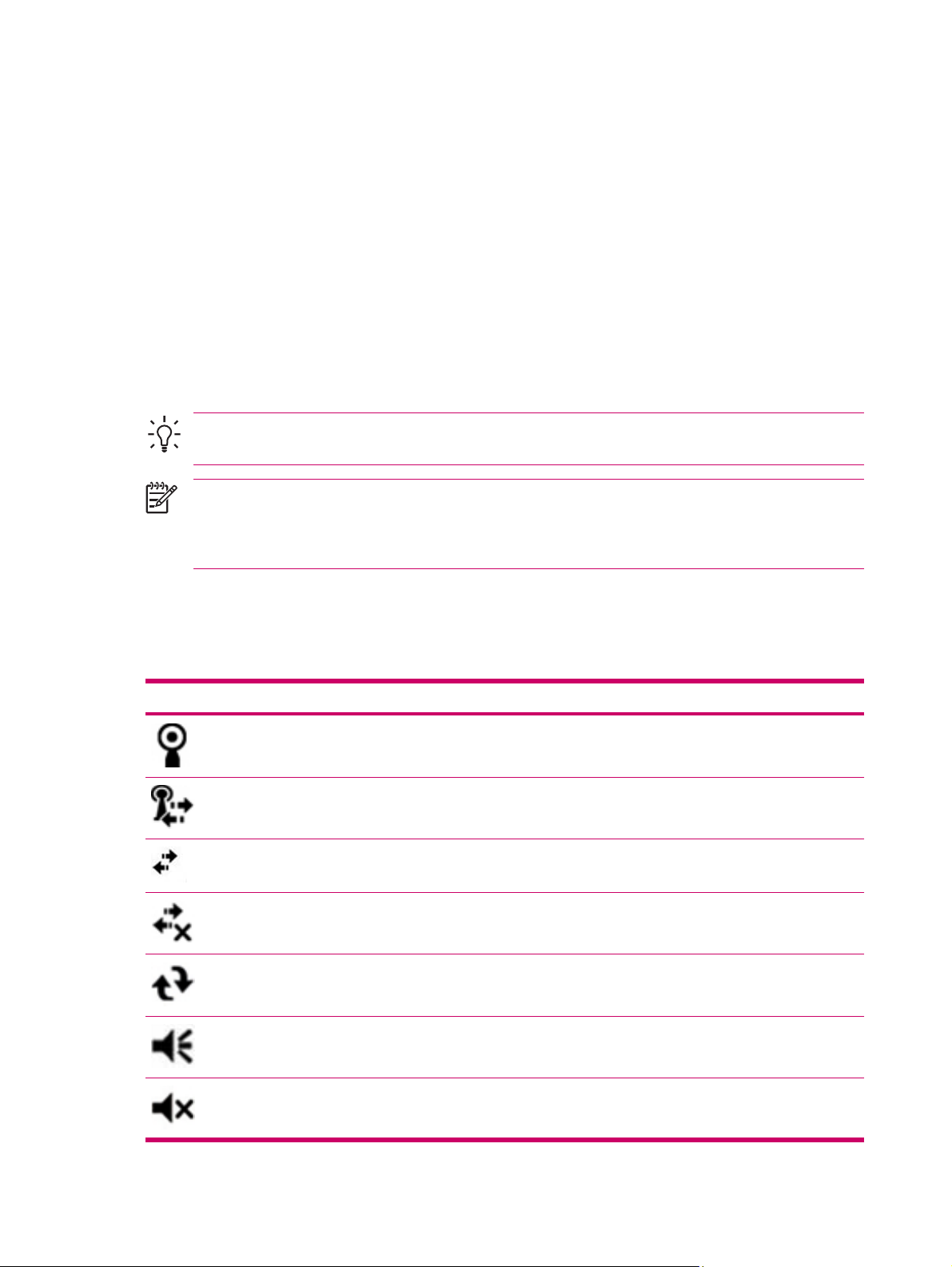
Tela Hoje
Acesse a tela Hoje tocando em Iniciar > Hoje.
A tela Hoje exibe compromissos, tarefas ativas e informações sobre mensagens de e-mail. Ao longo
da parte superior da tela Hoje encontram-se os indicadores de conectividade, o ícone Volume, o
indicador de nível de bateria e o relógio.
Toque em uma seção da tela Hoje para abrir o programa associado àquela seção.
Para personalizar a tela Hoje:
1. Toque em Iniciar > Configurações > Hoje.
2. Na guia Aparência, selecione o tema desejado para o plano de fundo da tela Hoje.
3. Na guia Itens, selecione os itens a serem exibidos na tela Hoje.
Dica Para alterar a ordem dos itens exibidos na tela Hoje, toque no item e em Mover para
cima ou Mover para baixo.
Nota Existem duas teclas de atalho padrão na parte inferior da tela Hoje: Calendário e
Contatos. Na tela Hoje, a tecla de atalho Calendário também é a tecla de atalho de
Notificação. Qualquer tipo de alerta, como um lembrete de reunião é exibido na tela Hoje como
uma notificação.
Ícones de Status
Os seguintes ícones de status podem ser exibidos nas barras de navegação ou de comandos. Toque
no ícone na tela do HP iPAQ para visualizar mais informações relacionadas ao item.
Ícone Status
Indica que uma ou mais redes estão presentes. Toque no ícone para acessar uma rede disponível.
Indica a conexão com uma rede sem fio.
Indica a conexão com ActiveSync, mas que não está em sincronização atualmente.
Conexão inativa com o computador ou com uma rede sem fio.
O Microsoft ActiveSync está sincronizando.
O alto-falante está ligado.
O alto-falante está desligado (ou na posição mudo).
10 Capítulo 4 Aprendizado das operações básicas PTWW
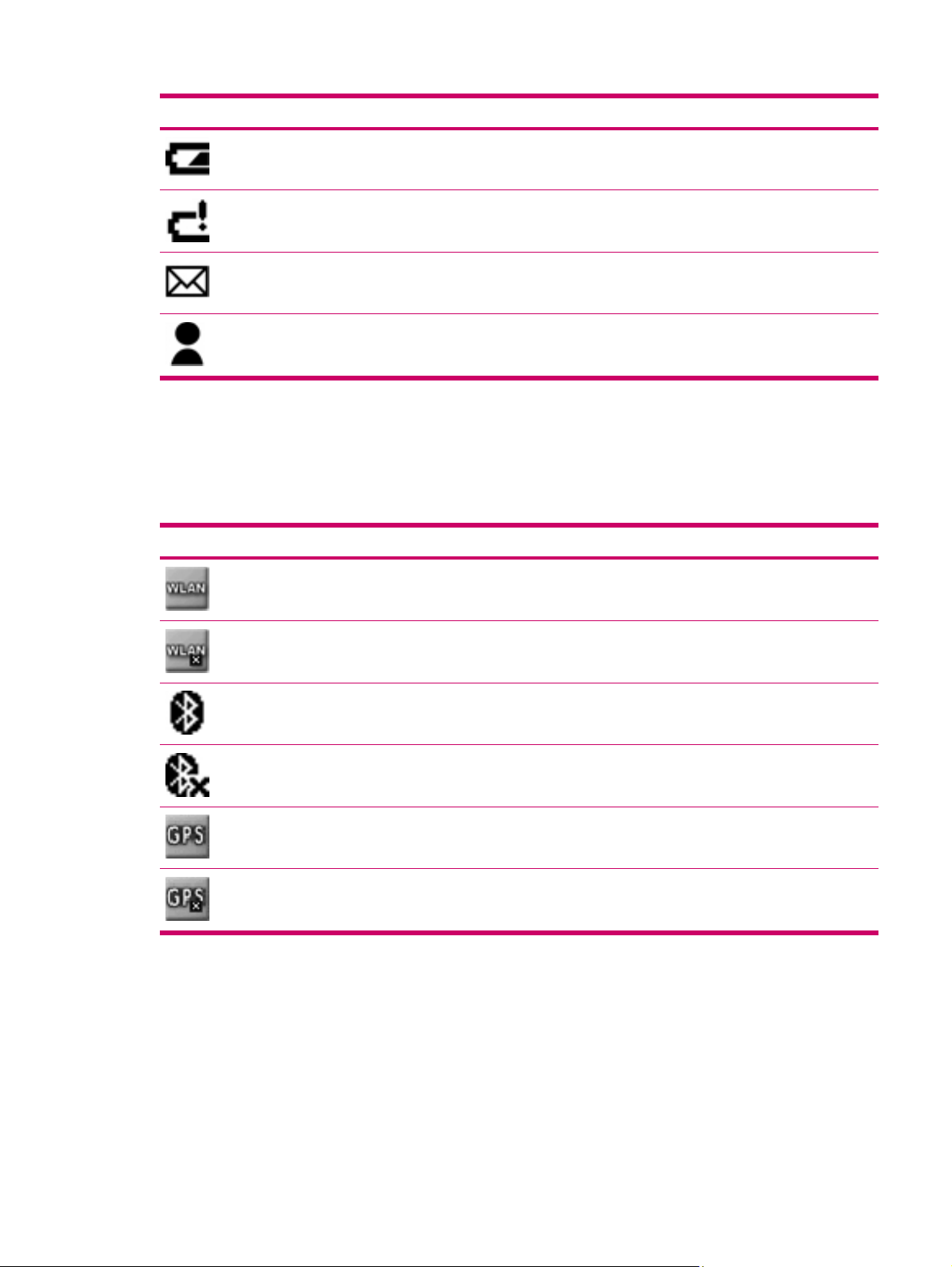
Ícone Status
iPAQ Wireless
Toque em Iniciar > iPAQ Wireless ou no ícone iPAQ Wireless na tela Hoje para iniciar o iPAQ
Wireless, que fornece um centro de controle para ligar e desligar a WLAN e o Bluetooth, além de definir
suas configurações. O software de GPS controla o receptor de GPS.
Ícone Status
A carga da bateria está fraca.
A carga da bateria está muito fraca.
Um e-mail foi recebido.
Mensagens instantâneas recebidas.
WLAN ligada.
WLAN desligada.
Bluetooth ligado.
Bluetooth desligado.
Receptor de GPS ligado.
Receptor de GPS desligado.
*WLAN está disponível somente nos modelos da série rx5900.
A tela do iPAQ Wireless possui dois botões Liga/Desliga para ligar e desligar os recursos sem fio. As
guias WLAN e Bluetooth permitem o acesso a cada atividade sem fio individualmente. Configure as
conexões sem fio tocando em Exibir Redes WLAN na guia WLAN ou em Configurações de
Bluetooth na guia Bluetooth.
PTWW Tela Hoje 11
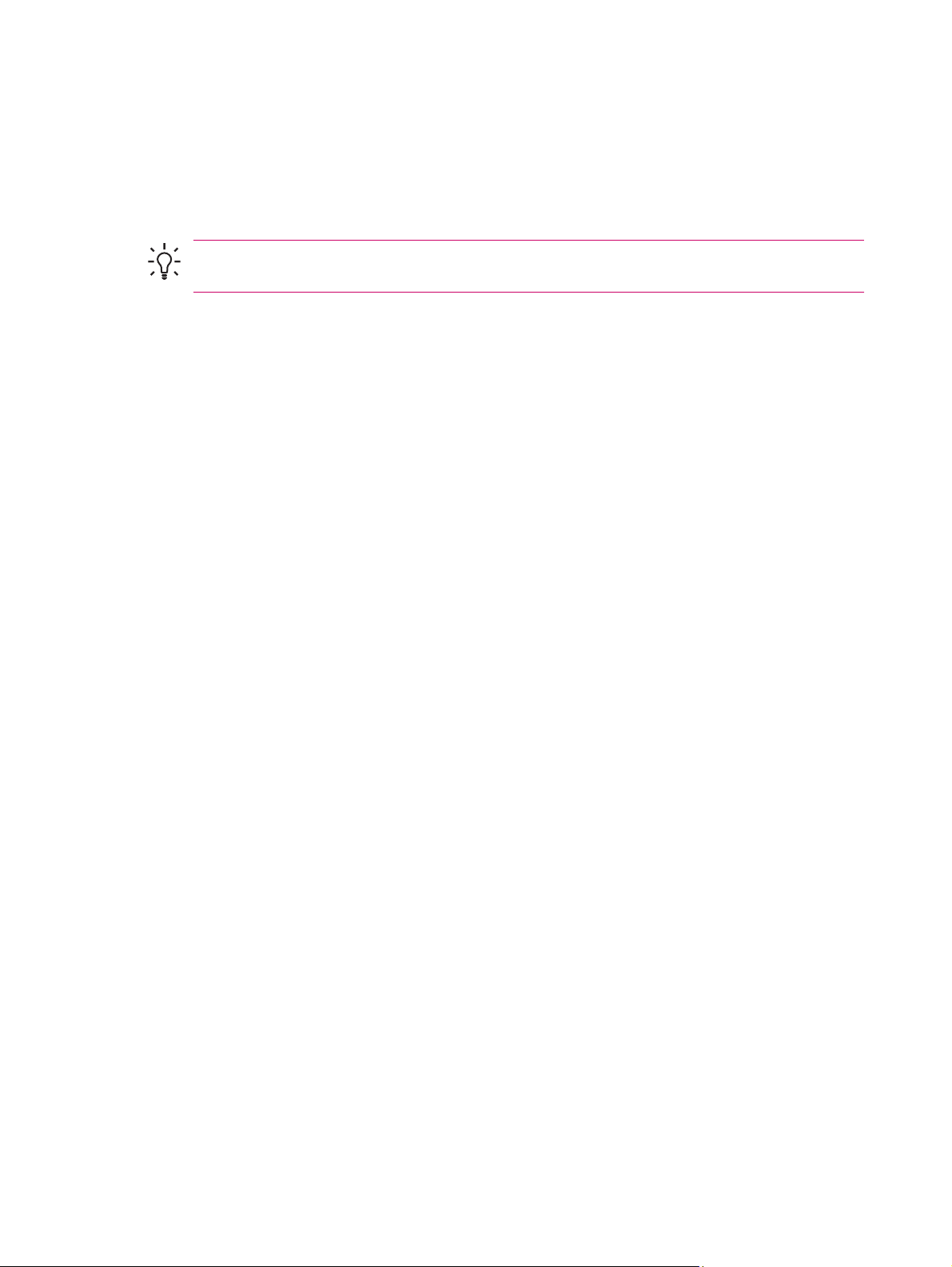
Inserção de informações do proprietário
Forneça as informações do proprietário de modo que o HP iPAQ possa ser devolvido em caso de perda.
1. Toque em Iniciar > Configurações > guia Pessoal > Informações do proprietário.
2. Na guia Identificação, digite suas informações pessoais.
Dica Se as informações do proprietário forem exibidas na tela Hoje, é possível abrir e editar
as informações diretamente da tela Hoje.
12 Capítulo 4 Aprendizado das operações básicas PTWW
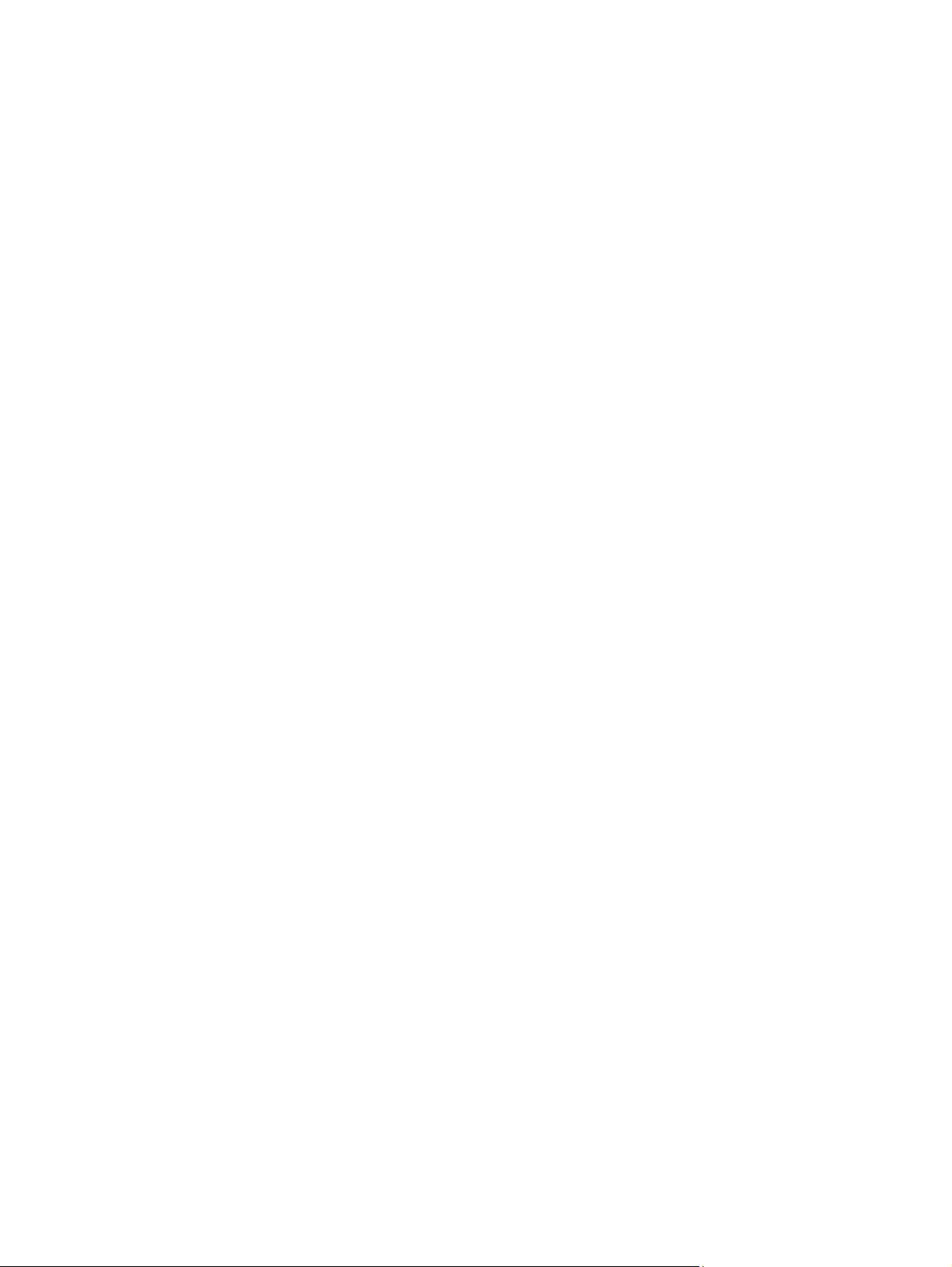
Ajuda e suporte da HP
Para obter informações detalhadas sobre o HP iPAQ e instruções sobre como executar tarefas comuns,
toque em Iniciar > Ajuda e suporte da HP. A Ajuda e suporte da HP fornece as seguintes informações:
Números de série e modelo - fornecem seu número serial do HP iPAQ, IDs de modelo e produto
●
e versão do sistema operacional.
Tour do HP Quick Start - fornece informações básicas sobre as tarefas e atividades que podem
●
ser executadas utilizando o HP iPAQ. Conforme utiliza o tutorial, experimente cada recurso. É
possível retornar à mesma posição neste Tour do QuickStart tocando em Iniciar > Programas >
Ajuda e suporte da HP > Tour do HP QuickStart.
Como fazer - uma lista de tópicos e explicar rapidamente como executar tarefas comuns.
●
Tópicos de Ajuda - fornece uma lista abrangente de tópicos de ajuda para o HP iPAQ.
●
Suporte ao Cliente - fornece várias fontes de informações sobre seu HP iPAQ.
●
Visualizador de Equipamentos - fornece informações sobre o HP iPAQ, incluindo número de série,
●
memória, número de versão, tipo de exibição e informações sem fio.
PTWW Ajuda e suporte da HP 13
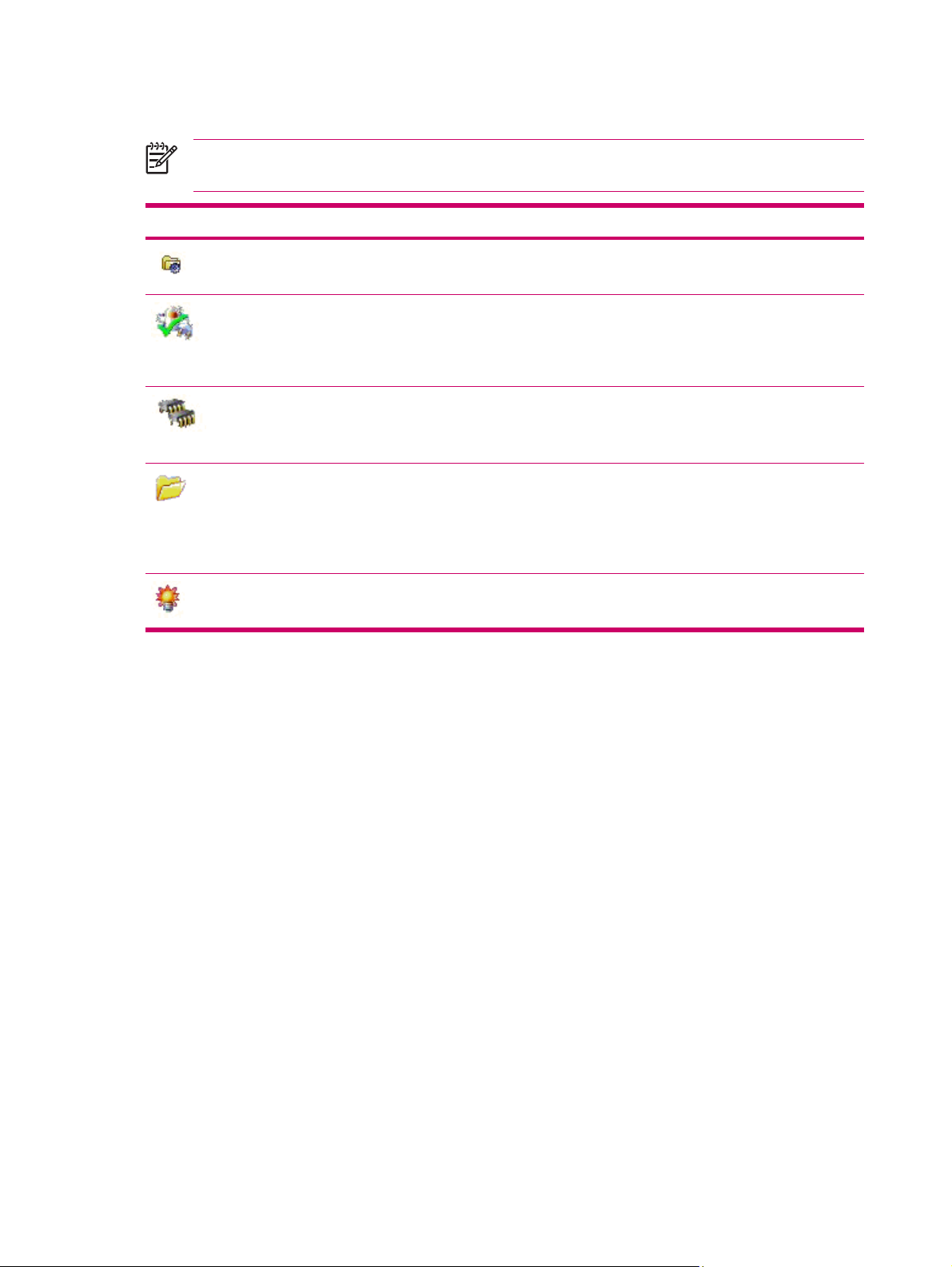
Utilização do TodayPanel Lite
Nota O TodayPanel Lite está disponível somente quando o HP Quick Launch não está em
execução. Consulte a seção HP Quick Launch para obter informações de configuração.
Ícone Nome Descrição
TodayPanel Lite Altera as opções do TodayPanel Lite ou
Energia da bateria Exibe a quantidade restante de energia
Memória principal Exibe a quantidade de memória principal
Memória de armazenamento Visualize a quantidade de memória de
as configurações da tela Hoje.
da bateria.
Defina o tempo de duração para desligar
o HP iPAQ.
disponível no HP iPAQ. Visualize, ative
e interrompa todos os programas em
execução a partir desta tela.
armazenamento disponível no iPAQ File
Store ou no cartão de armazenamento.
Visualize, ative e interrompa todos os
programas em execução a partir desta
tela.
Luz Auxiliar Visualize e altere as opções de luz
auxiliar no HP iPAQ.
Para usar o TodayPanel Lite, toque no ícone desejado, faça as alterações necessárias e toque em
OK.
É possível alterar os ícones do TodayPanel Lite para o modo compacto, que disponibiliza mais espaço
na tela Hoje. É possível também alterar as configurações da memória e do armazenamento para serem
exibidas como percentuais em vez de tamanhos de arquivo.
Para alterar para o modo compacto:
1. Toque o ícone TodayPanel Lite > Opções para abrir o aplicativo TodayPanel Lite.
2. Toque na caixa de listagem Modo de exibição e selecione Compacto.
Para exibir a memória e o armazenamento como percentuais:
1. Toque o ícone TodayPanel Lite > Opções para abrir o aplicativo TodayPanel Lite.
2. Toque na caixa de listagem Exibir memória como ou Exibir armazenamento como e selecione
o percentual listado.
3. Toque em OK.
Para remover o aplicativo TodayPanel Lite da tela Hoje:
1. Toque em Iniciar > Configurações > ícone Hoje > guia Itens.
2. Desmarque a caixa de seleção TodayPanel e toque em OK.
14 Capítulo 4 Aprendizado das operações básicas PTWW
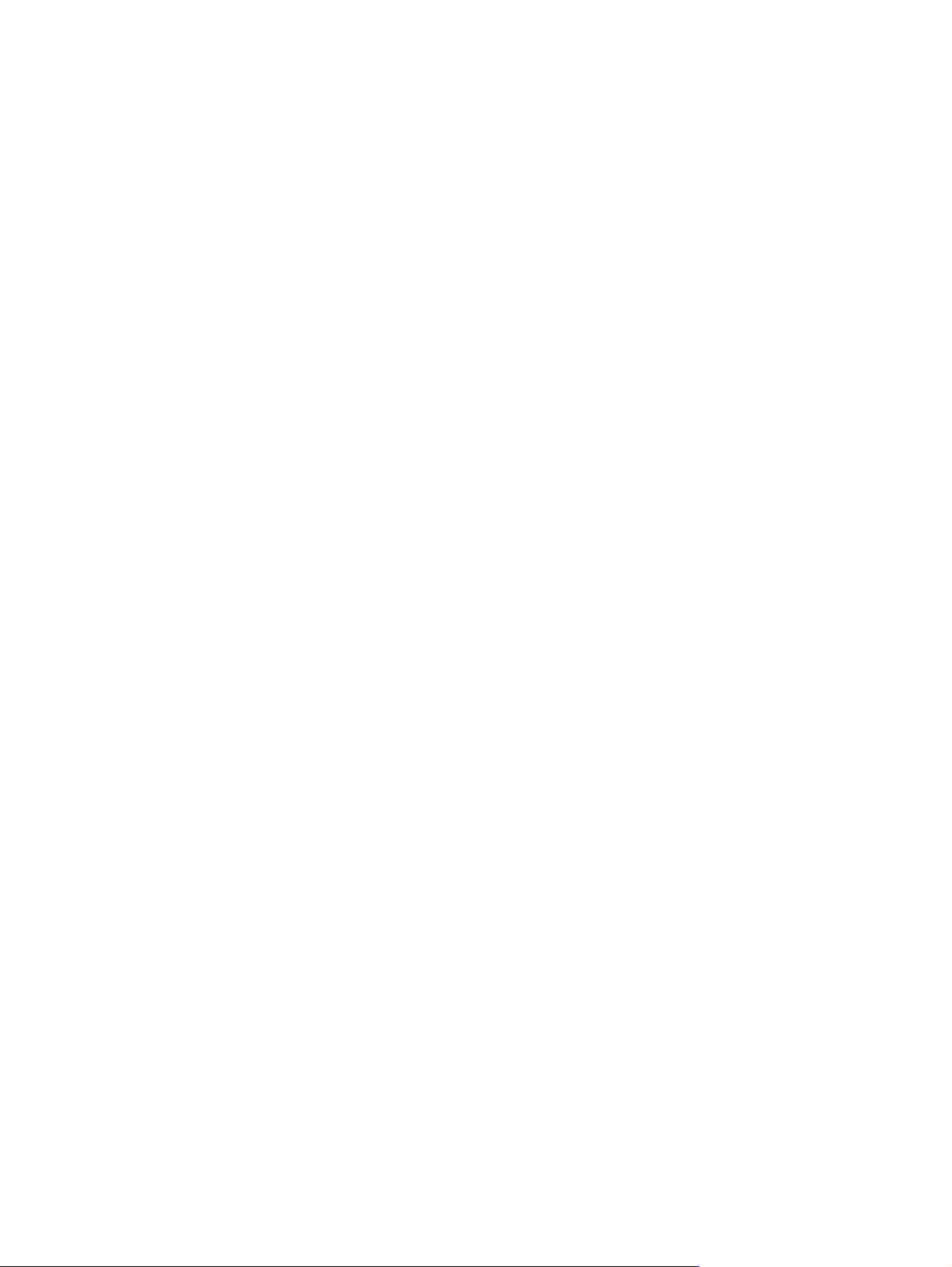
Visualização de informações do sistema operacional
Toque em Iniciar > Configurações > guia Sistema > Sobre.
▲
A versão do sistema operacional é exibida próxima à parte superior da tela.
PTWW Visualização de informações do sistema operacional 15
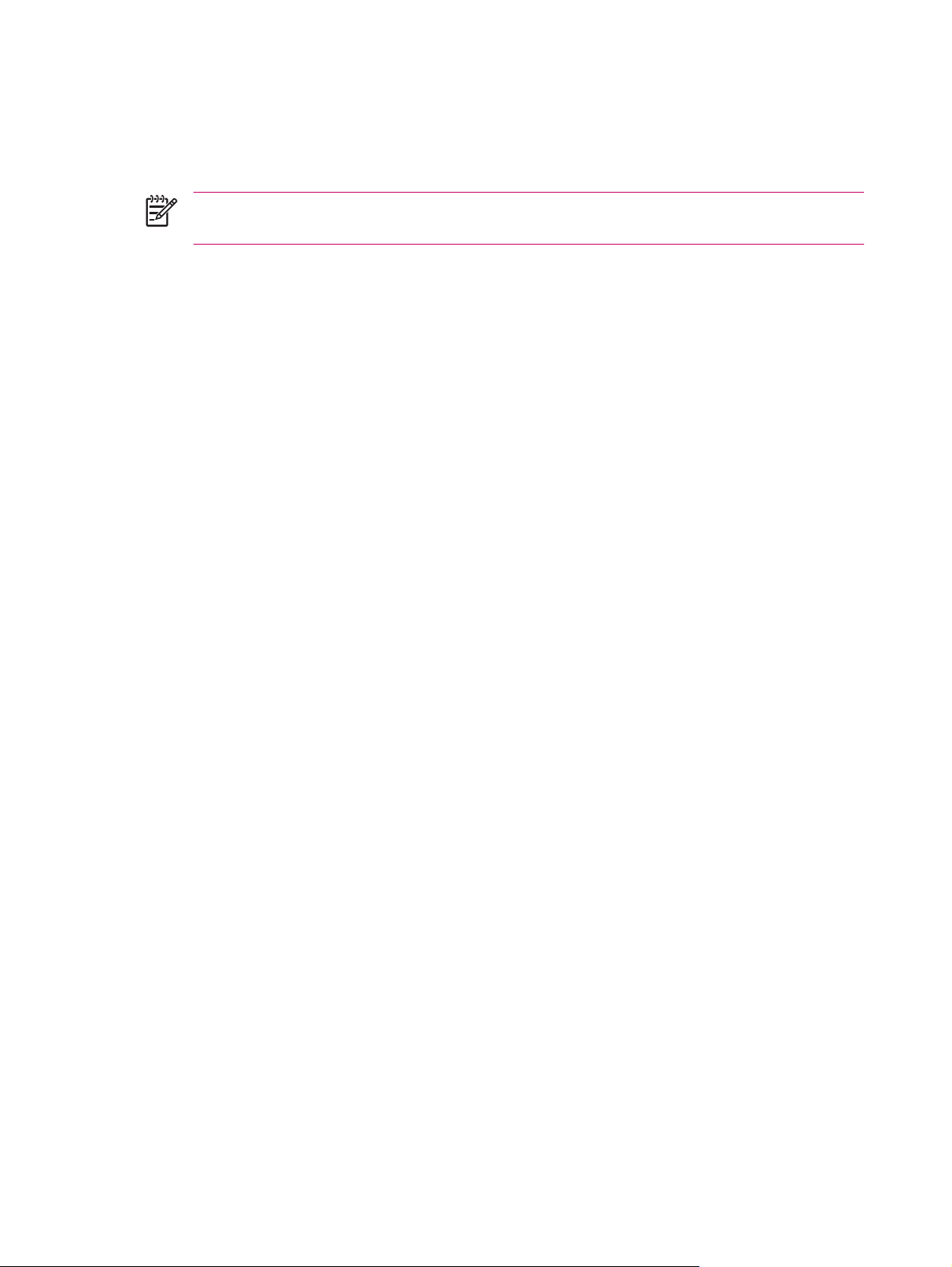
Execução de uma reinicialização por programa
A reinicialização por programa interrompe todos os aplicativos em execução, mas não apaga nenhum
programa ou dado que foi salvo.
Nota Certifique-se de fechar todos os aplicativos em execução antes de executar uma
reinicialização por programa.
Para executar uma reinicialização por programa:
1. Localize o botão Reset embutido no HP iPAQ.
2. Use o lápis para pressionar levemente o botão Reset.
O HP iPAQ é reiniciado.
16 Capítulo 4 Aprendizado das operações básicas PTWW
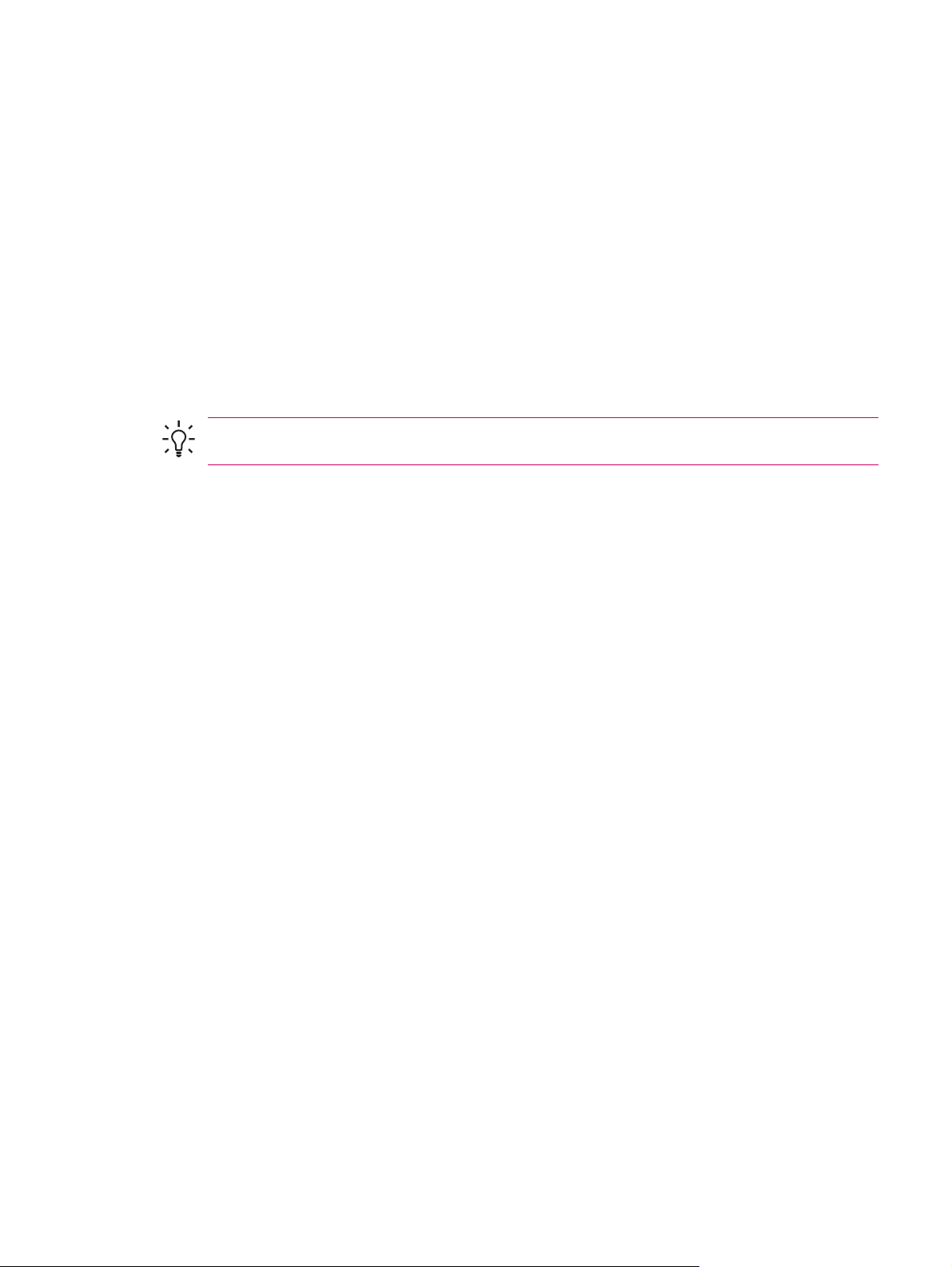
Proteção do HP iPAQ com uma Senha
Mantenha os dados mais protegidos exigindo uma senha toda vez que o HP iPAQ for ligado.
1. Toque em Iniciar > Configurações > guia Pessoal >Bloquear > guia Senha.
2. Selecione a caixa de seleção Solicitar se dispositivo não for usado por, e selecione quanto
tempo o iPAQ deve ficar sem uso antes de pedir a senha.
3. No campo Tipo da senha, selecione o tipo de senha desejado. Digite a senha e confirme-a.
4. Na guia Dica, entre uma frase para ajudar a lembrar da senha. Certifique-se de que a dica não
permita que outras pessoas adivinhem a senha. A dica é exibida após uma senha incorreta ser
inserida cinco vezes.
5. Quando solicitado, toque em OK. Da próxima vez que o HP iPAQ ficar ocioso pelo tempo
especificado, a senha será solicitada.
Dica Use os mesmos passos acima para mudar ou restaurar a senha.
PTWW Proteção do HP iPAQ com uma Senha 17
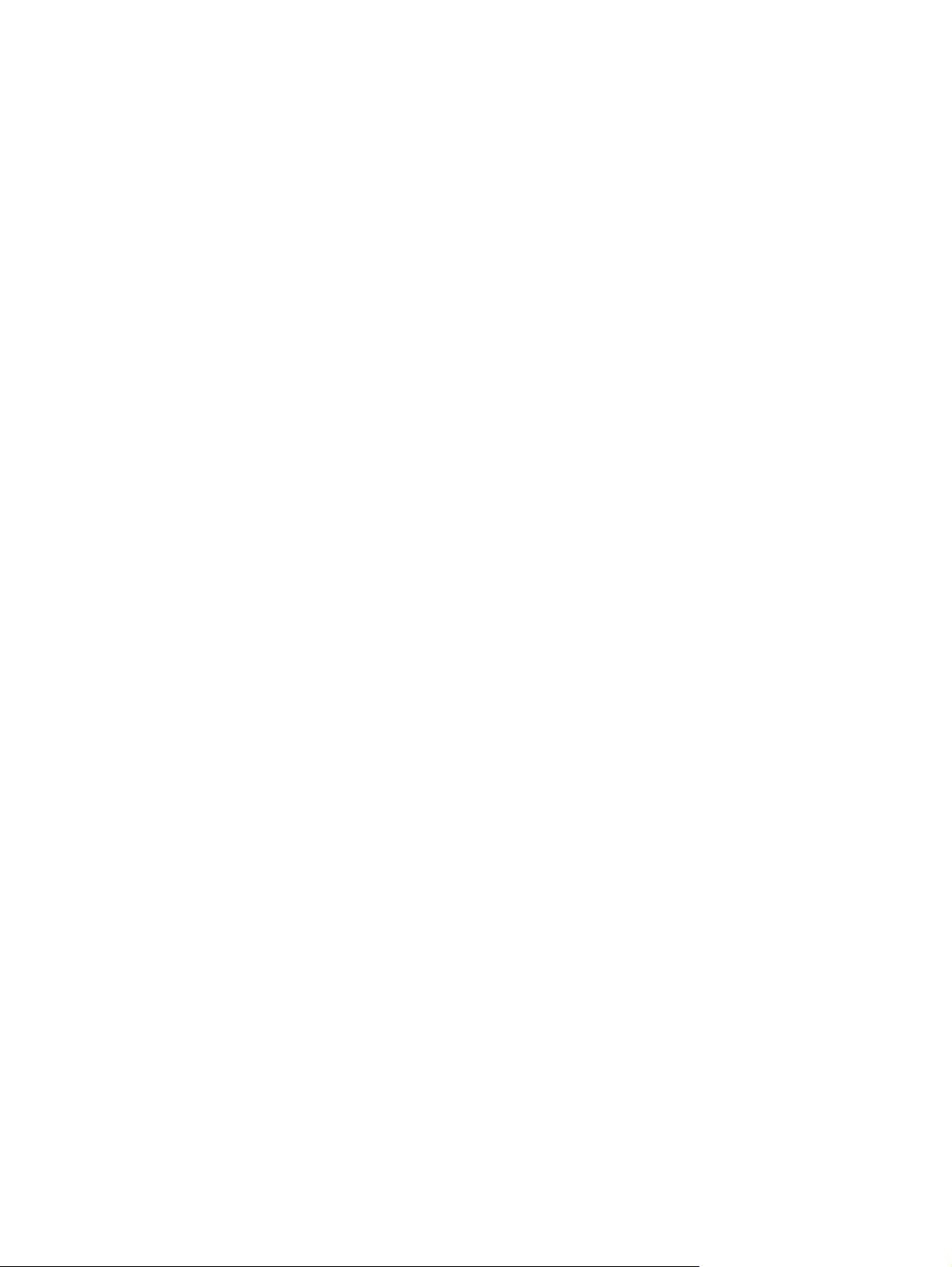
Utilização do Visualizador de Equipamento
Detalhes do Sistema - fornece informações detalhadas sobre o HP iPAQ, incluindo:
Identidade - Lista o número de série, assim como as informações do proprietário.
●
Memória - Fornece o tamanho da ROM e da RAM do sistema e outras informações relevantes
●
sobre a memória do dispositivo.
Versão - Lista as informações de imagem do sistema e do sistema operacional
●
Exibição - Fornece informações detalhadas sobre a exibição do dispositivo.
●
Sistema - Lista números de identificação e informações de processador da unidade.
●
Bluetooth - Fornece informações sobre o receptor de Bluetooth, incluindo versões de firmware,
●
hardware, software e driver, assim como o endereço MAC.
WLAN - Lista informações sobre o receptor de WLAN, incluindo as versões de firmware, hardware,
●
software e driver, assim como endereço IP e MAC.
GPS - Fornece informações sobre o receptor GPS, incluindo status, nível de revisão e fabricante,
●
assim como as versões de firmware, software e driver.
18 Capítulo 4 Aprendizado das operações básicas PTWW
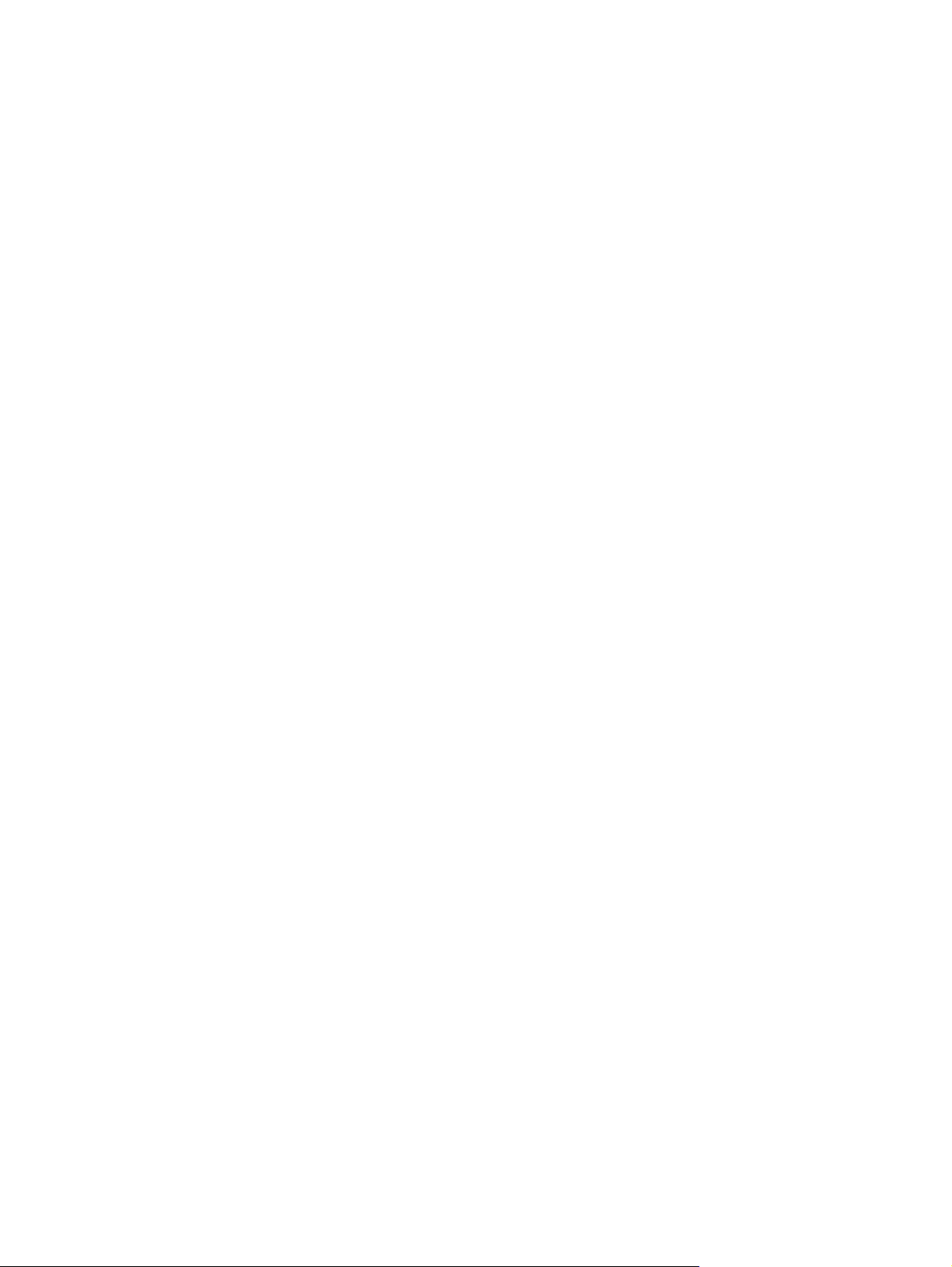
Alteração das configurações regionais
O estilo no qual números, moeda, datas e horas são exibidos é especificado nas configurações
regionais.
Para alterar as configurações regionais:
1. Toque em Iniciar > Configurações > guia Sistema > Configurações Regionais > guia Região.
2. Selecione uma região.
A região selecionada determina quais opções estarão disponíveis nas outras guias.
3. Para personalizar configurações adicionais, toque nas guias apropriadas e selecione as opções
desejadas.
Para alterar a data e a hora exibida, siga as etapas 1 a 3 acima e execute um dos seguintes
procedimentos:
Na guia Hora, selecione as opções desejadas para exibição da hora.
●
Na guia Data, selecione as opções desejadas para exibição da data.
●
Na guia Região, selecione as opções desejadas para exibição da região.
●
Na guia Números, selecione as opções desejadas para exibição de números.
●
Na guia Moeda, selecione as opções desejadas para exibição da moeda.
●
PTWW Alteração das configurações regionais 19
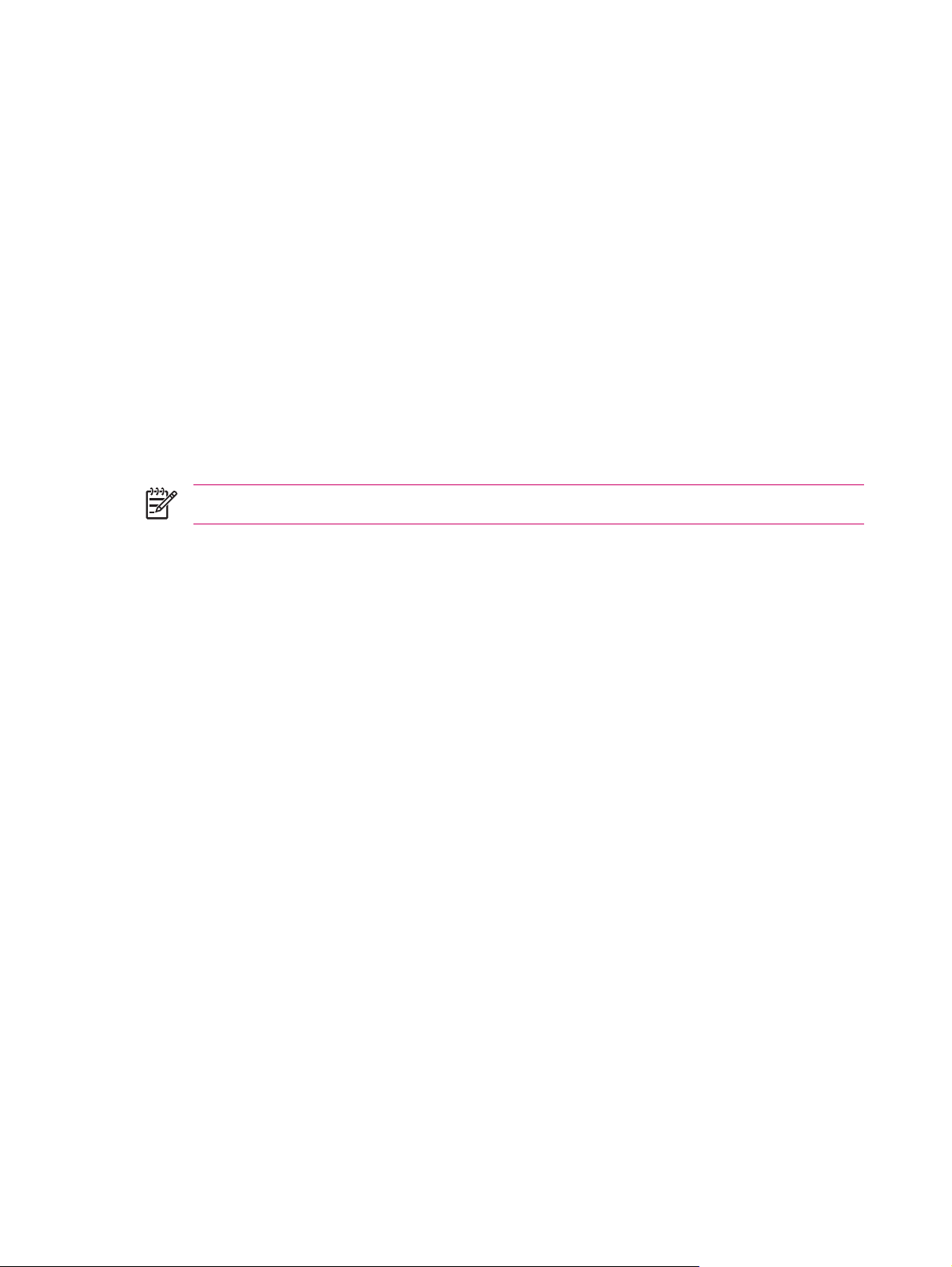
Ajuste do volume
É possível alterar o volume para vários sons, como o som que se ouve ao tocar em nomes de programa
e opções de menu.
1. Toque no ícone Alto-falante na parte superior da tela.
2. Mova o controle deslizante de volume do sistema na tela ou na lateral do HP iPAQ para o nível
de volume desejado.
3. Para silenciar os sons do sistema, toque em Desligar.
Além disso, é possível especificar o som que se deseja ouvir para uma notificação.
1. Toque em Iniciar > Configurações > guia Pessoal > Sons & Notificações.
2. Na guia Sons, selecione como deseja ser notificado marcando as caixas de seleção apropriadas.
3. Na guia Notificações, em Evento, toque no nome do evento e selecione como deseja ser
notificado marcando as caixas de seleção apropriadas. É possível selecionar diversas opções,
como um som especial, uma mensagem ou uma luz piscante.
Nota Desligar sons e notificação de LED ajuda a economizar energia da bateria.
20 Capítulo 4 Aprendizado das operações básicas PTWW
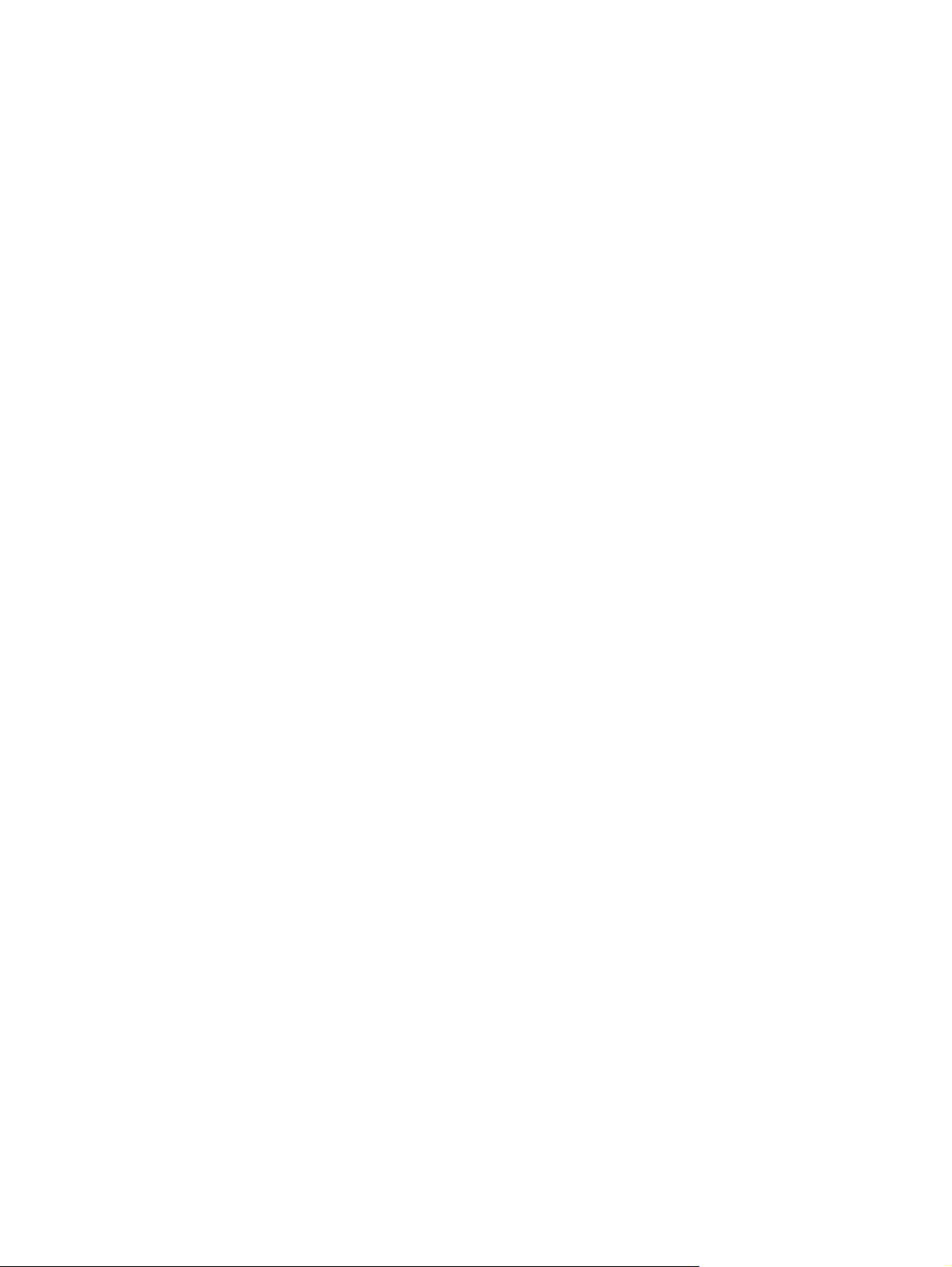
Configuração de opções de áudio
Se estiver utilizando fones de ouvido, você pode ativar o equalizador e o som 3D. É possível também
ativar o controle automático de ganho (AGC) ou criar suas próprias configurações para o microfone.
Para modificar as configurações de áudio, toque em Iniciar > Configurações > guia Sistema >
Áudio.
Para ativar o equalizador do fone de ouvido:
1. Toque na guia Equalizador.
2. Selecione Ativar equalizador de fone de ouvido.
3. Ajuste os controles deslizantes do equalizador individualmente ou selecione configurações de som
predefinidas na lista Modo.
Para salvar suas próprias configurações do equalizador:
1. Toque em Nova.
2. Dê um nome a sua configuração
3. Defina o equalizador.
4. Toque em Salvar.
Para ativar o som 3D do fone de ouvido:
1. Toque em Som 3D.
2. Selecione Ativar 3D.
3. Mova o controle deslizante para a direita para aumentar o efeito de som 3D.
Por padrão, o AGC é ativado. Para criar suas próprias configurações de microfone personalizadas:
1. Toque na guia Mic.
2. Desmarque Ativar AGC.
3. Mova o controle deslizante de sensibilidade para corresponder a sua preferência ou selecione
configurações predefinidas na lista Modo.
4. Toque em Salvar.
PTWW Configuração de opções de áudio 21
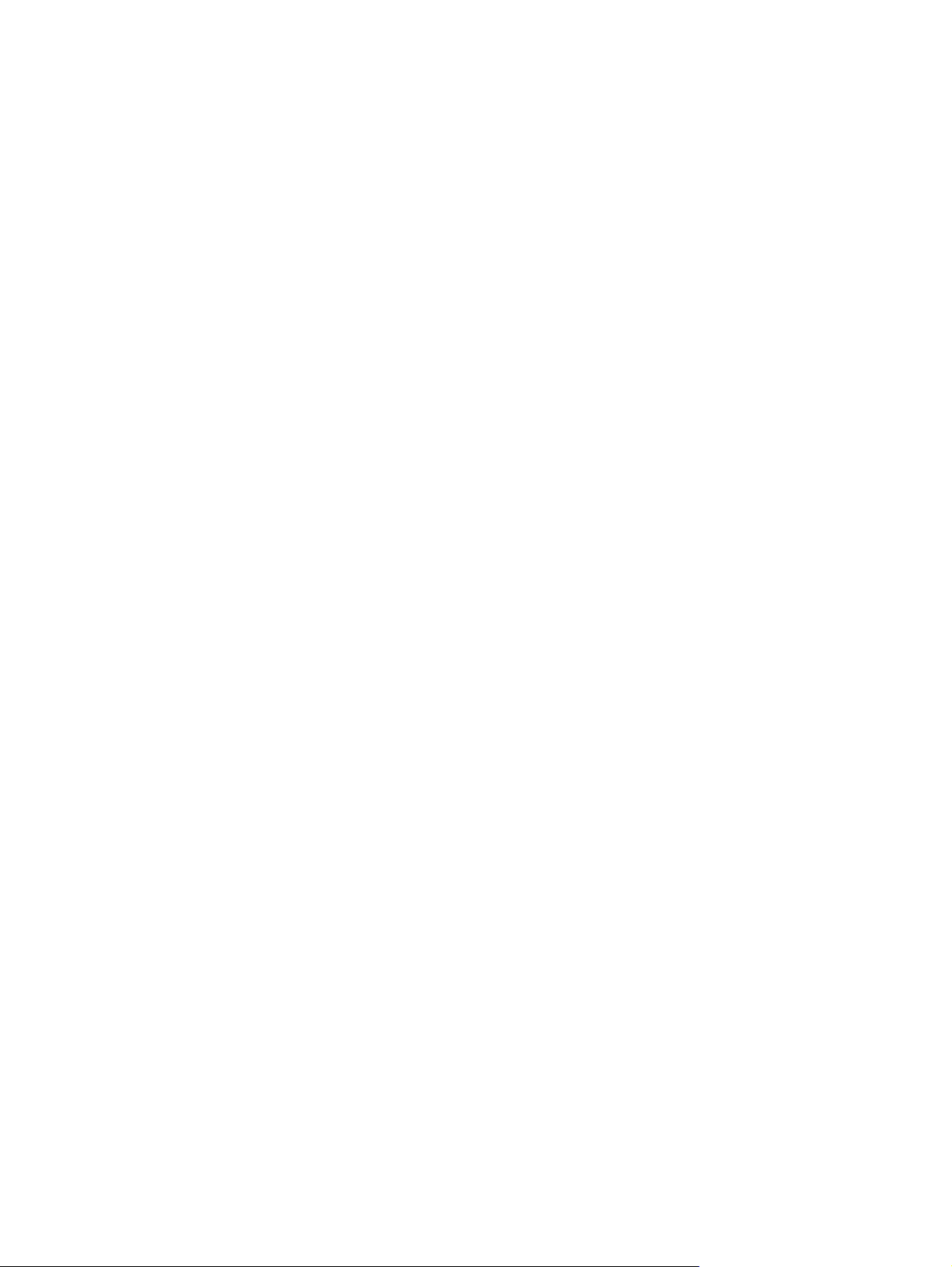
Alteração das configurações de gerenciamento de energia
1. Toque em Iniciar > Configurações > guia Sistema > Energia.
2. Toque na guia Avançado para selecionar por quanto tempo o HP iPAQ deve permanecer ligado
ao usar energia da bateria ou alimentação externa.
22 Capítulo 4 Aprendizado das operações básicas PTWW
